ENTREZ DANS L'UNIVERS 3D !
Bonjour à tous et soyez les bienvenus dans ce cours consacré à Blender ! Dans ce premier chapitre, vous ferez connaissance tout en douceur avec le monde magique de la 3D.
Il est assez court mais important car il va vous donner une idée de ce que nous allons faire tout au long de ce cours, et par quels moyens.
Prenez donc quelques minutes pour le lire tranquillement.
Il est assez court mais important car il va vous donner une idée de ce que nous allons faire tout au long de ce cours, et par quels moyens.
Prenez donc quelques minutes pour le lire tranquillement.
Qu'est-ce que la 3D ?
Mais d'abord, qu'est-ce que de la 3D ?
« 3D » est l'abréviation de « trois dimensions » : la longueur, la largeur et la profondeur.
On dit communément « je fais de la 3D » lorsqu'on (et c'est bientôt votre cas) utilise un logiciel permettant la création dans l'espace et non sur un simple plan. En effet, contrairement à la peinture, au dessin ou à la retouche photo, notre outil prend en compte une troisième dimension.
On dit communément « je fais de la 3D » lorsqu'on (et c'est bientôt votre cas) utilise un logiciel permettant la création dans l'espace et non sur un simple plan. En effet, contrairement à la peinture, au dessin ou à la retouche photo, notre outil prend en compte une troisième dimension.
Concrètement, faire de la 3D signifie que vous êtes assis confortablement devant votre ordinateur et que, grâce à Blender (ou tout autre logiciel de 3D) et votre souris, vous allez pouvoir créer les formes que vous voulez (une table, une maison, un monstre, une voiture…), les colorier et pourquoi pas réaliser une petite animation !
Cela a l'air plutôt cool, non ?
Et alors, comment cela se passe-t-il quand on veut créer quelque chose en 3D ?
Déjà, cela dépend de ce « quelque chose » : avec Blender, vous pouvez créer des images de synthèse, mais également des animations et des jeux vidéo !
On peut dire que les seules limites sont votre imagination et le temps que vous passez sur Blender.
On peut dire que les seules limites sont votre imagination et le temps que vous passez sur Blender.
Bien sûr, au début, nous commencerons avec des images assez simples dont voici les étapes de création :
- La modélisation : il s'agit de créer les objets en trois dimensions, comme une sculpture virtuelle. Pour cela, Blender va nous proposer pleins d'outils très utiles pour faire de beaux objets.
- Ensuite, le réglage des matériaux et le texturage : c'est là qu'on va peindre les objets pour les faire ressembler à des matières réelles (plastique, verre, métal…) ou leur donner un style différent (cartoon, fantastique…).
- Juste après avoir réglé les matériaux, on s'attaque à l'éclairage : il s'agit ici de placer une ou plusieurs lampes dans la scène et d'ajuster les ombres.
La figure suivante résume tout cela !
Lors de nos premiers travaux pratiques, nous passerons la majorité de notre temps sur la modélisation (qui est d'ailleurs la partie la plus amusante).
Présentation et historique de Blender
Voici ce qu'est Blender en quelques points :
Points forts
- Blender est un logiciel gratuit et libre ;
- c'est aussi un logiciel performant ;
- Blender est très léger : environ 20 Mo ;
- enfin, il est multiplateforme (Windows, Linux, Mac OS X…).
Points faibles
- Tout Blender est en anglais… !
- Le logiciel est un peu difficile d'utilisation au début.
Eh oui, Blender n'est pas en français et il est un peu déroutant quand on l'utilise les premières fois, mais c'est pour cette raison que j'ai écrit ce cours : pour vous guider pas à pas, alors gardez espoir, vous serez récompensés !
Un des atouts indéniables de Blender est qu'il est totalement gratuit : oui, c'est même assez rare dans le monde du graphisme 3D, les logiciels commerciaux sont habituellement hors de prix… on en a de la chance d'avoir Blender.
Mais il existe d'autres logiciels 3D, comme 3D Studio Max et Maya.
Est-ce qu'ils sont meilleurs que Blender ?
Est-ce qu'ils sont meilleurs que Blender ?
Blender est relativement peu (re)connu par rapport aux ténors du marché car, bien qu'il soit très performant, il est moins adapté aux usages professionnels que ces autres outils.
Dans le cas des infographistes amateurs (c'est nous !) c'est l'outil idéal car il est puissant et gratuit.
Ce que vous devez savoir est que, peu importe le logiciel utilisé, c'est votre envie et votre motivation qui vous feront progresser.
Dans le cas des infographistes amateurs (c'est nous !) c'est l'outil idéal car il est puissant et gratuit.
Ce que vous devez savoir est que, peu importe le logiciel utilisé, c'est votre envie et votre motivation qui vous feront progresser.
Et je vous rassure : vous n'atteindrez pas les limites de Blender, même après des années de pratique !
Que peut faire Blender, concrètement ? Images, animations, autres ?
Je vous présente ses caractéristiques, sans entrer trop dans les détails, ni utiliser des termes techniques :
- modeleur intuitif et performant ;
- méthodes d'animation multiples (Ikey, armature…) ;
- possibilité de créer son propre jeu vidéo, grâce à Blender Game, directement dans le logiciel ;
- flou de mouvement et flou focal ;
- beaucoup de formats d'import/export afin d'utiliser votre travail dans d'autres logiciels ;
- système de nodes, afin d'améliorer son image sans passer par un logiciel 2D ;
- simulation de fluides, pour créer des jets d'eau en tout sens ;
- softbodies, moteur physique pour simuler les collisions et déformations d'objets ;
- interface personnalisable ;
- rendus externes possibles (YafaRay, Indigo…), pour générer une image plus réaliste ;
- scripteur Python, qui permet aux programmeurs de créer de petits plugins.
Pour finir, je vous ai concocté une petite sélection d'images créées avec Blender, que vous trouverez aux figures suivante, suivante, suivante et
suivante
suivante
Et bien d'autres sur la galerie officielle de Blender...
Vidéos
Enfin, voici quelques vidéos réalisées avec Blender :
Qui a dit que Blender jouait dans la cour des petits ?!
Installation de Blender
Les choses sérieuses vont commencer !
Pour utiliser Blender, il faut peut-être le télécharger, non ? Pour cela, rien de plus simple : il suffit de vous rendre sur le site officiel de Blender et de cliquer sur
Pour utiliser Blender, il faut peut-être le télécharger, non ? Pour cela, rien de plus simple : il suffit de vous rendre sur le site officiel de Blender et de cliquer sur
Download.
Choisissez la version qui correspond à votre système d'exploitation et cliquez sur le lien en gras.
Pour l'installation, ne vous tracassez pas, appuyez toujours sur
Bien : maintenant,
Suivant.Bien : maintenant,
Blender Foundation apparaît normalement parmi vos programmes. Le moment est venu de le démarrer.
Après un instant de chargement, le logiciel s'ouvre (figure suivante).

À quoi servent tous ces boutons ? Et le cube au milieu, c'est quoi ?
Alors, c'est vraiment en anglais ?
Alors, c'est vraiment en anglais ?
Oui, par défaut, Blender est en anglais. Il existe quelques méthodes pour le traduire, mais ce n'est pas intéressant car tous les tutos sur Blender sont faits avec la version anglaise. En outre, la version traduite ne l'est que très partiellement (on a donc un mélange français-anglais assez désagréable).
En résumé
- La 3D n'est pas réservée à une élite de graphistes. Armés de ce (fabuleux) cours et de Blender, vous allez très vite pouvoir générer vos premières images de synthèse.
- Pour créer une image en 3D, on passe par plusieurs étapes : la modélisation, l'application de matériaux (couleurs, textures) et l'éclairage. Nous étudierons chacune d'entre elles en détail, ainsi que d'autres aspects plus originaux de la 3D, comme l'animation ou la création de petits jeux vidéos.
- Logiciel libre, Blender sera notre compagnon de route tout au long de cette aventure 3D. En plus d'être gratuit, il a l'avantage d'être complet et performant. Que demander de plus ?
- Utilisée par des personnes venant de tous les continents, l'interface de Blender est nécessairement en anglais. Rassurez-vous, même si vous n'êtes pas familiers avec la langue de Shakespeare, tous les termes dont vous aurez besoin seront soit très proches du français, soit traduits et expliqués.
- Le téléchargement de Blender se fait en fonction de votre système d'exploitation (Windows 7, Mac OS X, Linux…).
FAISONS CONNAISSANCE AVEC L'INTERFACE
À première vue, l'aspect de Blender n'est pas très accueillant et paraît bien compliqué.
Mais plus vous l'utiliserez, plus il vous semblera simple et sympathique !
Mais plus vous l'utiliserez, plus il vous semblera simple et sympathique !
Vous allez voir que ce chapitre est un peu spécial : en effet, j'ai choisi de vous présenter l'interface de Blender en vidéo et pas seulement à l'écrit.
Il est évident que voir l'interface manipulée avec des explications orales est bien plus parlant. Pour votre première approche de Blender, il me semblait important que vous soyez parfaitement à l'aise !
Il est évident que voir l'interface manipulée avec des explications orales est bien plus parlant. Pour votre première approche de Blender, il me semblait important que vous soyez parfaitement à l'aise !
Pour ceux qui préfèrent lire plutôt que m'écouter parler, un résumé de la vidéo se trouve juste en dessous. Par ailleurs, il sera sans doute plus simple d'aller rechercher une information à l'écrit plutôt que de revoir la vidéo en entier !
Présentation de Blender en vidéo
Résumé de la vidéo
Après avoir lancé Blender, vous devrez sans doute attendre quelques secondes avant que le logiciel n'apparaisse à l'écran. Ne nous plaignons pas, certains logiciels 3D commerciaux mettent plus de 30 secondes pour la même opération.
Une petite image apparaît au centre de votre écran, il s'agit du splash screen (voir la figure suivante). Ce petit écran est présent pour nous souhaiter la bienvenue dans Blender ainsi que pour nous indiquer plusieurs informations :
- des liens internet utiles : site officiel de Blender, documentation, faire un don, etc. ;
- les fichiers récemment utilisés : si vous n'avez pas encore enregistré de travaux avec Blender, cela devrait être vide ;
- la version du logiciel : Blender évoluant rapidement, il est toujours bon de vérifier que l'on possède la dernière version (à l'heure où j'écris ces lignes, il s'agit de la 2.58).
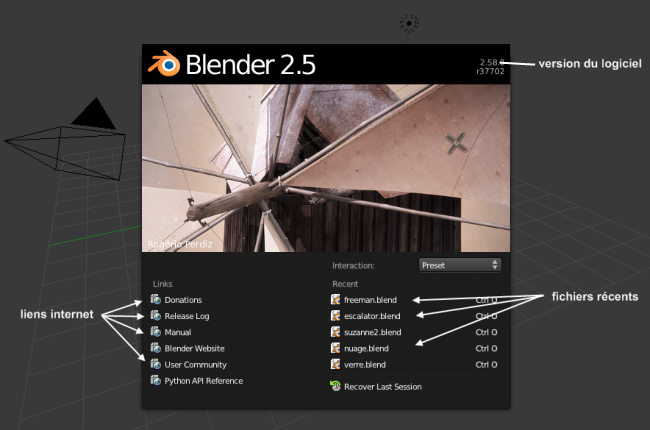
Une fois passé ce petit examen du splash screen, nous pouvons le faire disparaître simplement par un clic gauche.
Nous voici maintenant face à… l'interface de Blender !
Oh la la, mais comment va-t-on s'y retrouver ?
Pas de panique mes amis, l'interface n'est pas si terrible qu'elle n'y paraît !
Comme vous le voyez sur la figure suivante, nous pouvons la décomposer en plusieurs fenêtres, séparées entre elles par des traits noirs (enfin, bleus sur mon exemple).

Vous pouvez agrandir ou réduire la taille de ces différents espaces en tirant sur les traits (avec le bouton gauche de la souris enfoncé).
Par exemple, si je souhaite agrandir la fenêtre des boutons pour accéder à toutes les icônes, il suffit de placer le curseur de la souris entre la vue 3D et la fenêtre des boutons, puis d'enfoncer le bouton gauche de la souris et de tirer vers la gauche. Ainsi que vous le présente la figure suivante, vous aurez une meilleure visibilité sur les boutons.
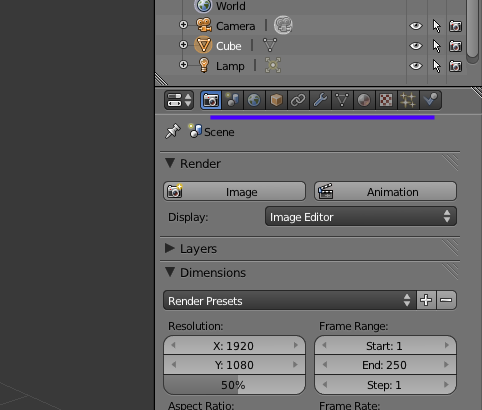
Maintenant, en route pour un petit tour entre les différentes parties de l'interface.
La barre des menus
Commençons par ce que vous devez déjà connaître, la barre des menus.
En effet, cette barre est présente dans la plupart des logiciels de votre ordinateur, comme un navigateur internet ou un logiciel de bureautique.
Blender dispose également d'une barre des menus dans laquelle vous pouvez ouvrir un fichier, commencer une nouvelle scène, enregistrer un fichier…
La figure suivante vous propose un aperçu des différentes options du menu
La figure suivante vous propose un aperçu des différentes options du menu
File.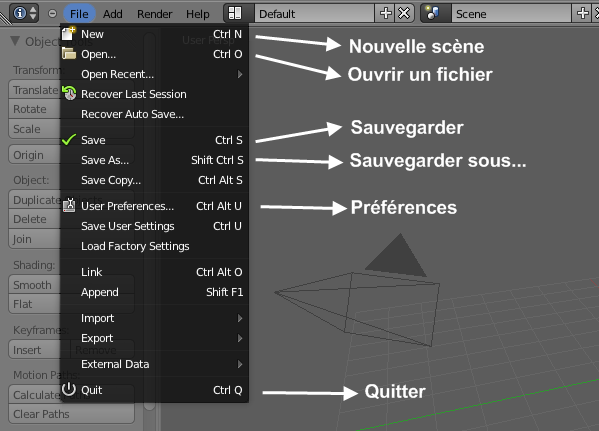
La fenêtre 3D
Passons ensuite à la fenêtre 3D (ou vue 3D, c'est la même chose) : vous en avez un aperçu à la figure suivante.

La fenêtre 3D est le cœur de Blender. C'est dans cet espace que l'on modélisera nos objets en 3D, que l'on organisera notre scène, et bien d'autres choses que vous ne tarderez pas à découvrir.
Cette fenêtre a également une particularité : elle dispose de deux volets (l'un à gauche et l'autre à droite) qui permettent d'accéder rapidement à certaines fonctions.
Un des volets (celui de gauche) est déjà affiché au démarrage de Blender. Son nom est
Tool Shelf, soit « étagère à outils ».
Pour voir le second volet, allez en bas à gauche de la fenêtre 3D et cliquez sur
View, comme illustré sur la figure suivante.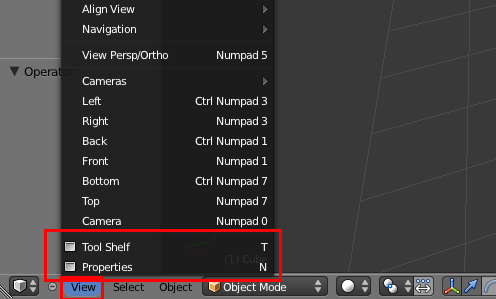
Nous retrouvons
Tool Shelf et Properties (qui donne diverses informations sur la scène).
Vous remarquerez qu'en face des noms de deux volets se trouvent deux lettres… « N » et « T ».
À quoi peuvent bien servir ces deux lettres ?
« N » et « T » sont en fait les raccourcis clavier de
Properties et Tool Shelf.
Je me suis permis de souligner ce terme car le principe des raccourcis clavier est important dans Blender. Laissez-moi vous expliquer pourquoi : quand un artiste travaille sur une scène 3D, il n'a pas forcément le temps (ni l'envie) d'aller chercher tel ou tel outil dans un sombre sous-menu du logiciel… et c'est là que les raccourcis clavier interviennent : ils permettent tout simplement d'accéder rapidement à une fonction en appuyant sur une touche du clavier (ou parfois sur une combinaison de plusieurs touches).
Je vous rassure tout de suite, même s'il y a énormément de raccourcis clavier dans Blender, très peu sont en fait réellement utiles à mémoriser.
Pour vous donner un ordre d'idées, je dirais qu'à travers tout l'ouvrage, je vous présenterai une bonne dizaine d'entre eux (vous voyez, ce n'est pas la mer à boire). Et de toute façon, vous aurez vite fait de les retenir à force des les utiliser !
Pour vous donner un ordre d'idées, je dirais qu'à travers tout l'ouvrage, je vous présenterai une bonne dizaine d'entre eux (vous voyez, ce n'est pas la mer à boire). Et de toute façon, vous aurez vite fait de les retenir à force des les utiliser !
À partir de maintenant, pour afficher ou masquer les deux volets de la vue 3D, vous pourrez donc utiliser N et T plutôt qu'aller dans
View.La barre de temps
Descendons maintenant vers le bas de l'interface afin de jeter un coup d’œil à la
timeline (illustrée à la figure suivante) ou, en français, la barre de temps.
Comme son nom l'indique si bien, la
timeline va nous permettre de nous déplacer dans le temps, fonction qui sera surtout utile lorsque nous aborderons l'animation. Je ne m'étends donc pas sur cette fenêtre que nous aurons tout le loisir de découvrir plus tard dans le tutoriel.Outliner
Un peu moins utile que les autres fenêtres, l'
C'est donc une sorte d'inventaire (voir la figure suivante), surtout pratique lorsque la scène devient très chargée.
outliner a pour rôle de recenser tous les objets de la scène.C'est donc une sorte d'inventaire (voir la figure suivante), surtout pratique lorsque la scène devient très chargée.
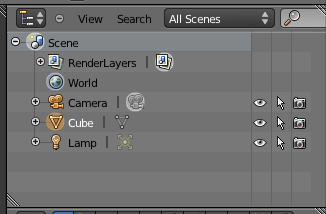
On retrouve dans l'
outliner les trois objets de base de la scène par défaut : la caméra, le cube et la lampe.La fenêtre des boutons
On finit notre tour d'horizon de l'interface de Blender avec la figure suivante : la fenêtre des boutons, sans doute celle qui inspire le plus de crainte aux nouveaux infographistes…
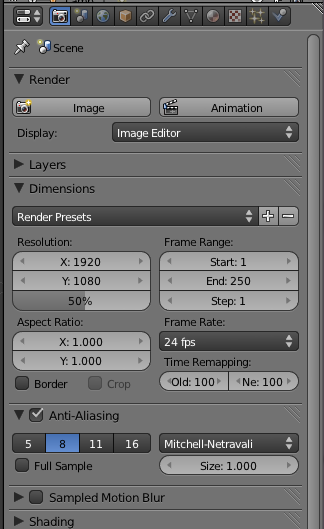
Et comme je vous comprends ! Tous ces boutons, ces valeurs, ces paramètres en anglais… mais comment s'y retrouver ?
Cette fenêtre est divisée en menus, eux-mêmes divisés en onglets.
Chaque menu concerne un aspect de la 3D : rendu, couleurs, textures, animation, physique…
Évidemment, on ne va pas tous les explorer tout de suite, et même plus tard vous découvrirez que certains de ces menus ne sont pas indispensables à la création de belles images 3D. Pas d'inquiétude donc, vous n’aurez pas à apprendre l'utilité de tous ces boutons.
Évidemment, on ne va pas tous les explorer tout de suite, et même plus tard vous découvrirez que certains de ces menus ne sont pas indispensables à la création de belles images 3D. Pas d'inquiétude donc, vous n’aurez pas à apprendre l'utilité de tous ces boutons.
Pour vous déplacer dans les menus, cliquez sur les petites icônes qui les représentent. En laissant votre souris sur une icône, une infobulle apparaît avec le nom du menu, très pratique quand on est un peu perdu.
Après les menus, aux onglets !
Séparés par des lignes grises horizontales, les onglets contiennent les différents paramètres et options de Blender.
Jetez par exemple un coup d'œil à la figure suivante : dans le menu
Séparés par des lignes grises horizontales, les onglets contiennent les différents paramètres et options de Blender.
Jetez par exemple un coup d'œil à la figure suivante : dans le menu
Scene, l'onglet Dimensions nous permet de régler la résolution des images (ou de l'animation) que nous allons créer.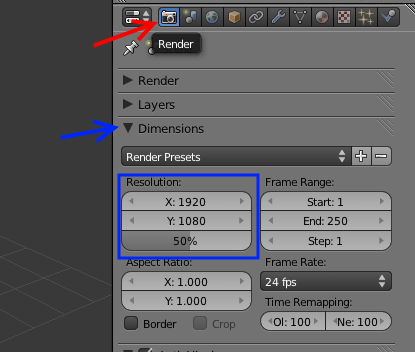
Il y a une flèche en haut à gauche de chaque onglet qui vous permet de le replier (voir la figure suivante), c'est notamment utile pour ceux d'entre vous qui travaillent sur un petit écran.
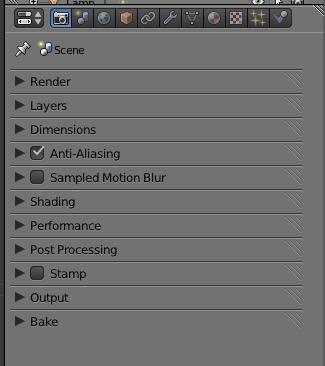
Les vues
Les vues sont très importantes dans tout logiciel 3D !
Elles vous permettent de voir ce que vous faites, à quoi ressemblera le résultat… bref, il faut savoir les manipuler !
Elles vous permettent de voir ce que vous faites, à quoi ressemblera le résultat… bref, il faut savoir les manipuler !
Toutes les touches qui vous permettront de changer de vue se trouvent sur le clavier numérique :
- 1 : vue de face ;
- Ctrl + 1 : vue de l'arrière ;
- 3 : vue de droite ;
- Ctrl + 3 : vue de gauche ;
- 7 : vue de dessus ;
- Ctrl + 7 : vue de dessous ;
- 2 : rotation de la vue vers le bas ;
- 8 : rotation de la vue vers le haut ;
- 4 : rotation de la vue vers la droite ;
- 6 : rotation de la vue vers la gauche ;
- 0 : vue caméra ;
- 5 : vision orthonormée / vision perspective ;
- molette enfoncée : vue intuitive ;
- molette bas (ou -) : zoom - ;
- molette haut (ou +) : zoom +.
La touche Ctrl permet de visualiser l'opposé (droite/gauche, dessus/dessous…).
La vue caméra est sans doute la plus importante : c'est de ce point de vue que votre image ou animation sera prise.
La vue caméra est sans doute la plus importante : c'est de ce point de vue que votre image ou animation sera prise.
Voilà, maintenant vous pouvez vous amuser à regarder le cube à partir des différentes vues !
En résumé
- Bien que rebutante à première vue, l'interface de Blender répond à une certaine logique : elle est composée de plusieurs fenêtres ainsi que d'une barre des menus.
- La vue 3D sera notre espace de travail principal. Avec les touches T et N, on peut afficher les volets
Tool ShelfetProperties. - Autre fenêtre importante, celle des boutons : les menus (objet, physique, texture…), divisés en onglets, vont nous permettre d'accéder aux différents outils du logiciel.
- Les touches du pavé numérique (1, 3, 7…) changent l'orientation de la vue. Encore plus intuitif, le clic de la molette permet de se déplacer dans la vue 3D.
LES OUTILS INDISPENSABLES
Vous allez découvrir dans ce chapitre les outils permettant de manipuler vos objets : le curseur 3D et les widgets, qui permettront de déplacer un objet en tous sens (rotation, changement d'échelle). Ensuite nous verrons quelques astuces, telle la fonction de sélection multiple.
Également au menu, l'utilisation des deux modes essentiels de Blender, j'ai nommé le mode édition et le mode objet !
Pourquoi deux modes et à quoi servent-ils ? C'est ce que vous allez apprendre !
Également au menu, l'utilisation des deux modes essentiels de Blender, j'ai nommé le mode édition et le mode objet !
Pourquoi deux modes et à quoi servent-ils ? C'est ce que vous allez apprendre !
Le curseur 3D
Je vous ai dit dans le chapitre précédent que, pour sélectionner un objet, on devait utiliser le clic droit de la souris.
Vous auriez pu alors vous demander : pourquoi pas avec le clic gauche ?
D'habitude, on sélectionne avec le clic gauche !
Vous auriez pu alors vous demander : pourquoi pas avec le clic gauche ?
D'habitude, on sélectionne avec le clic gauche !
Judicieuse remarque, amis zéros, seulement l'utilisation du clic gauche est déjà réservée au positionnement du curseur 3D.
C'est qui celui-là ?
Vous l'avez déjà vu et sans doute déplacé sans le faire exprès. Pour savoir à quoi il ressemble, reportez-vous à la figure suivante.

Au lancement de Blender, il se trouve au milieu de votre écran, au centre du cube.
Ce curseur est un point de l'espace avec lequel on pourra travailler, par exemple mettre un objet en rotation autour de lui.
Mais la fonction du curseur que nous utiliserons principalement est la suivante : tout objet créé prend sa place à la position du curseur.
Ce curseur est un point de l'espace avec lequel on pourra travailler, par exemple mettre un objet en rotation autour de lui.
Mais la fonction du curseur que nous utiliserons principalement est la suivante : tout objet créé prend sa place à la position du curseur.
Rien ne vaut la pratique ! Ouvrez (ou réinitialisez) Blender, sélectionnez notre cube (clic droit) et supprimez-le en appuyant sur Suppr ou X.
Hop ! Il a disparu !
On va désormais travailler sur un objet beaucoup plus complexe et intéressant : l'
Déplacez le curseur où vous voulez (clic gauche) tout en restant bien en vue de dessus ( touche 7). Allez ensuite chercher votre
UV Sphere. Déplacez le curseur où vous voulez (clic gauche) tout en restant bien en vue de dessus ( touche 7). Allez ensuite chercher votre
UV Sphere en cliquant sur Add > Mesh > UV Sphere, comme illustré à la figure suivante.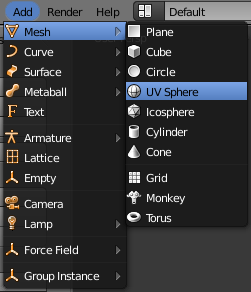
Le menu
Add (« Ajouter » en français) permet donc d'insérer des objets dans notre scène, comme un Cube, un Plane (plan), un Circle (cercle), un Cylinder (cylindre), un Tube, un Cone, un Grid (grille) ou unMonkey (singe)… Et je n'étais que dans Mesh… mais on verra cela plus tard, gardons un peu de suspense !
Dans le volet
Mesh Tools, à gauche de la vue 3D, est normalement apparue une boîte de dialogue, dont vous avez un aperçu à la figure suivante.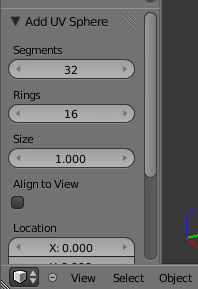
Cette boîte de dialogue apparaîtra à chaque fois que vous ajouterez un
Mesh : elle vous permet de modifier les propriétés du maillage lors de sa création.
Dans le cas de l'
Une
Plus vous augmenterez les valeurs des segments et anneaux, plus votre
UV Sphere, Blender nous propose de définir le nombre de Segments et Rings de la sphère ainsi que sa taille : Size.Une
UV Sphere est en fait une sphère découpée en segments et anneaux, comme les parallèles et méridiens de la Terre.Plus vous augmenterez les valeurs des segments et anneaux, plus votre
UV Sphere sera lisse, mais votre rendu sera aussi plus long.
Dans notre exemple, nous allons laisser
Size à 1 changer Segments à 16 (voir la figure suivante).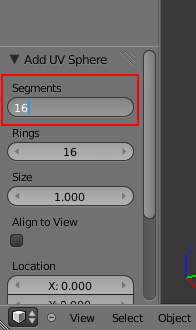
Lorsque vous modifiez les paramètres, vous pouvez voir en temps réel les changements dans la vue 3D.
Vous avez remarqué que l'
Vous avez remarqué que l'
UV Sphere a été créée à la position du curseur 3D : voilà la première fonction du curseur !
La deuxième que l'on va aborder est la rotation d'un objet autour du curseur.
Pour cela, sélectionnez votre
Vous voyez que la sphère tourne sur elle-même… Mais nous, nous voulons qu'elle tourne autour du curseur. Cela peut être très pratique dans le cas d'une animation où la Terre tournerait autour du Soleil, par exemple.
Pour cela, sélectionnez votre
UV Sphere et appuyez sur la touche R.Vous voyez que la sphère tourne sur elle-même… Mais nous, nous voulons qu'elle tourne autour du curseur. Cela peut être très pratique dans le cas d'une animation où la Terre tournerait autour du Soleil, par exemple.
Pour cela, on va définir le point de rotation de la sphère.
Cliquez sur cette petite icône que j'ai encadrée en rouge sur la figure suivante.
Cliquez sur cette petite icône que j'ai encadrée en rouge sur la figure suivante.
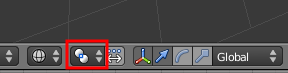
Par défaut, le point de rotation est établi au centre de la sphère :
Median Point. Choisissez à la place3D Cursor.
Voilà, maintenant, tous les objets qui feront une rotation la feront autour du curseur 3D.
Placez le curseur 3D au milieu de la scène et l'
UV Sphere quelques unités à gauche, comme sur la figure suivante.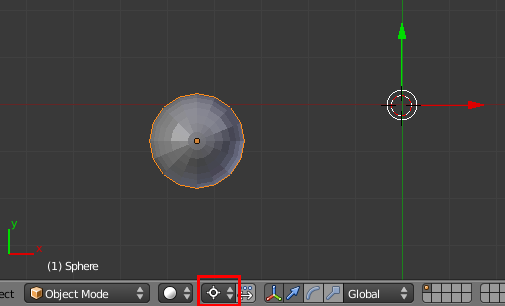
Quand vous appuyez sur la touche R, l'
UV Sphere tourne autour du curseur en suivant le mouvement de votre souris.
Troisième et dernière fonction : la mise à l'échelle, une fonction qui permet d'agrandir et de rétrécir un objet. Pour l'utiliser, réinitialisez la scène, sélectionnez le cube (toujours en
Plus besoin maintenant de vous préoccuper de la taille de votre objet, vous pouvez l'ajuster avec S !
Object Mode) et appuyez sur S. La taille de votre cube suit le mouvement de votre souris !Plus besoin maintenant de vous préoccuper de la taille de votre objet, vous pouvez l'ajuster avec S !
Quel rapport avec le curseur 3D ?
Comme pour la rotation, on peut choisir que l'objet rétrécisse ou s'agrandisse à partir du curseur…
C'est un peu compliqué tout cela, mais cela passera mieux avec de la pratique.
Toujours avec la même scène, déplacez le curseur 3D (clic gauche) à 3 ou 4 unités du cube.
Redimensionnez votre cube avec la touche S pour qu'il ait à peu près la même taille qu'avant (voir figure suivante).
C'est un peu compliqué tout cela, mais cela passera mieux avec de la pratique.
Toujours avec la même scène, déplacez le curseur 3D (clic gauche) à 3 ou 4 unités du cube.
Redimensionnez votre cube avec la touche S pour qu'il ait à peu près la même taille qu'avant (voir figure suivante).
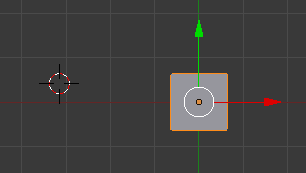
Maintenant, choisissez le curseur 3D comme point de pivot, ainsi que nous l'avions fait avec l'
UV Sphere.
Parfait ! Refaisons un essai avec notre cube.
On appuie sur S, et là… plus le cube est proche du curseur 3D, plus il devient petit.
Pour confirmer faites un clic gauche, pour annuler, un clic droit.
On appuie sur S, et là… plus le cube est proche du curseur 3D, plus il devient petit.
Pour confirmer faites un clic gauche, pour annuler, un clic droit.
À quoi cela peut-il bien servir?
À notre niveau, rétrécir et agrandir un objet par rapport au curseur 3D ne sert à rien ! Tout au long de cet ouvrage, on utilisera le centre de l'objet,
Median Point, comme point de pivot.
J'en ai fini avec tous ces termes techniques et explications un peu compliquées !
Mine de rien, on vient de voir les trois fonctions que vous utiliserez le plus dans Blender : le déplacement, la rotation et la mise à l'échelle.
Mine de rien, on vient de voir les trois fonctions que vous utiliserez le plus dans Blender : le déplacement, la rotation et la mise à l'échelle.
Les widgets
C'est quoi ce nom?
Oui, ce n'est pas très poétique, je vous l'accorde.
Les widgets, ce sont les trois flèches qui apparaissent lorsqu'on sélectionne un objet (en mode objet) et un point, une arête, une face (en mode édition).
Les widgets, ce sont les trois flèches qui apparaissent lorsqu'on sélectionne un objet (en mode objet) et un point, une arête, une face (en mode édition).
Si vous avez besoin de vous rafraîchir la mémoire, consultez la figure suivante.
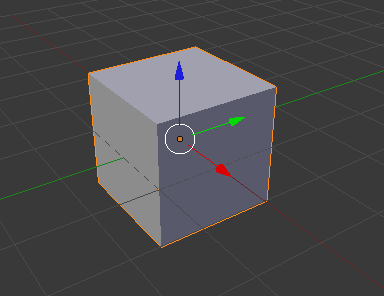
Les widgets permettent en fait de déplacer, effectuer une rotation ou changer l'échelle d'un objet, d'un point, d'une arête, d'une face… sans toucher à votre clavier.
En fait, cet outil est plutôt un raccourci qu'autre chose : il vous simplifie la vie, surtout quand vous n'avez pas encore l'habitude d'utiliser systématiquement les raccourcis claviers.
Mais alors… G, R et S, on les oublie ?
Non, bien que ces trois touches aient la même fonction que les widgets, leur utilisation permet un gain de temps assez net par rapport à ces derniers.
Après, à vous de voir avec quelle technique vous êtes les plus à l'aise !
Le déplacement
Revenons à nos moutons : réinitialisez votre scène, sélectionnez votre cube (clic droit) en
Enfoncez le clic gauche, sans relâcher, sur la flèche verte.
Oh ! Le cube ne se déplace que dans la direction de la flèche verte !
Toujours sans relâcher le clic gauche, faites un clic droit pour annuler le déplacement.
Object Mode et placez-vous en vue caméra (touche 0).Enfoncez le clic gauche, sans relâcher, sur la flèche verte.
Oh ! Le cube ne se déplace que dans la direction de la flèche verte !
Toujours sans relâcher le clic gauche, faites un clic droit pour annuler le déplacement.
Les plus perspicaces d'entre vous l'auront remarqué, ces trois flèches représentent les trois axes de géométrie :
- la flèche rouge représente l'axe x ;
- la flèche verte représente l'axe y ;
- la flèche bleue représente l'axe z, l'axe de la profondeur.
Est-ce qu'on peut contraindre le déplacement sur un seul axe ?
Oui, on peut même combiner deux axes, ou alors les trois en même temps.
Pour le déplacement sur un seul axe, il vous suffit d'un petit clic gauche sur la flèche de votre choix.
Pour le déplacement sur un seul axe, il vous suffit d'un petit clic gauche sur la flèche de votre choix.
Déplacer sur deux axes
Gardez votre scène, assurez-vous que vous êtes toujours en vue caméra (touche 0) et recentrez votre cube.
Si, par exemple, on veut déplacer notre cube sur les axes x et y, il faut
appuyer sur Shift et clic gauche sur l'axe z.
L'axe z disparaît aussitôt et votre cube se déplace sur l'axe x et l'axe y, comme l'illustre la figure suivante
appuyer sur Shift et clic gauche sur l'axe z.
L'axe z disparaît aussitôt et votre cube se déplace sur l'axe x et l'axe y, comme l'illustre la figure suivante
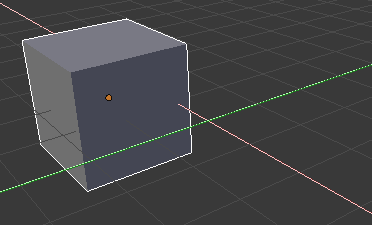
Faites un clic droit pour annuler le déplacement. C'est un peu compliqué tout cela, je vous l'accorde !
Déplacer sur les trois axes
Là, c'est beaucoup plus simple.
On sélectionne notre cube (clic droit), ensuite on appuie sur la touche G (je vous avais dit qu'elle nous servirait !). Vous devriez obtenir une image similaire à la figure suivante.
On sélectionne notre cube (clic droit), ensuite on appuie sur la touche G (je vous avais dit qu'elle nous servirait !). Vous devriez obtenir une image similaire à la figure suivante.
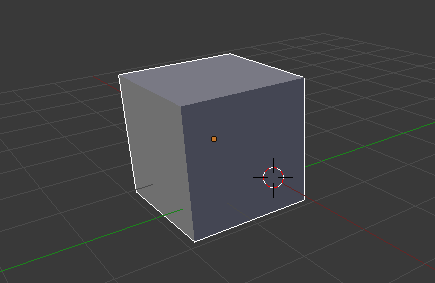
Vous pouvez également, avec les widgets, cliquer sur le cercle blanc au centre de notre objet (voir figure suivante).

Ces opérations qui vous paraissent complexes aujourd'hui deviendront rapidement intuitives lorsque vous aurez un peu plus d'expérience.
La rotation
Tous les boutons qui contrôlent les widgets se trouvent en bas de la fenêtre 3D, à droite de la sélection du point de pivot (voir figure suivante).

Le bouton représentant les trois axes est enfoncé, comme sur la figure suivante, ce qui signifie que l'outil widgets est activé.

Lorsque la flèche est enfoncée, comme sur la figure suivante, vous êtes en mode déplacement.

Pour sélectionner le mode rotation, cliquez sur l'arc de cercle (voir figure suivante).

Comme le montre la figure suivante, votre cube est maintenant entouré de trois cercles :
- un rouge pour l'axe x ;
- un vert pour l'axe y ;
- un bleu pour l'axe z.
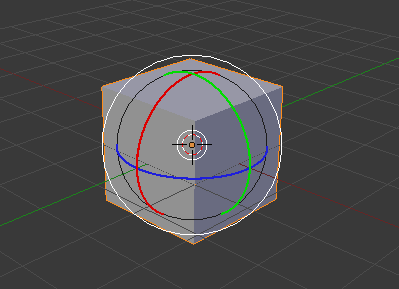
Comme pour le déplacement, sélectionnez un cercle (clic gauche enfoncé) pour voir le cube effectuer une rotation autour de l'axe correspondant (voir figure suivante).
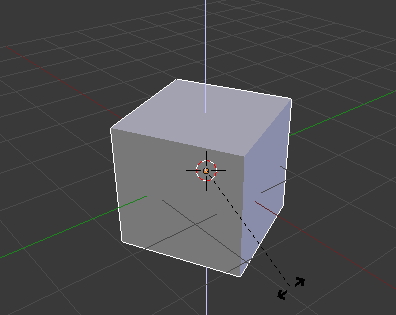
Pour annuler la rotation, effectuez un clic droit.
Effectuer une rotation sur trois axes
Pour une rotation sur trois axes, il suffit de cliquer sur le cercle blanc des widgets. Si vous avez bonne mémoire, vous noterez que c'est exactement la même manipulation que pour le déplacement sur trois axes ! Notez que vous pouvez également utiliser la touche R.
La mise à l'échelle
Cliquons sur le dernier bouton : le petit carré (voir la figure suivante).

Les trois axes s'affichent alors (voir la figure suivante).
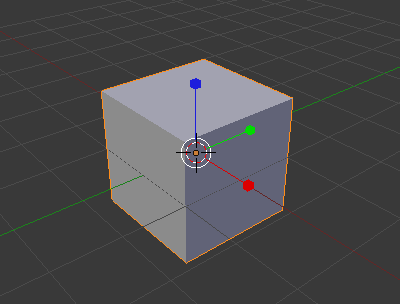
On peut aplatir le cube sur un axe : pour cela, faites un clic gauche enfoncé sur le carré rouge (voir figure suivante).
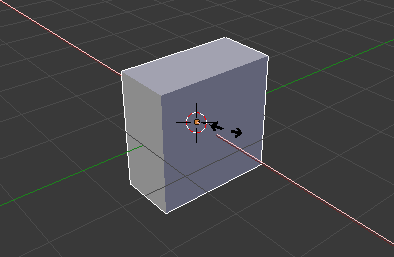
Relâchez le clic gauche pour confirmer ou, si vous préférez l'ancienne forme, faites un clic droit pour annuler.
Agrandir ou réduire un objet sur deux axes
Comme pour le déplacement, maintenez la touche Shift enfoncée, puis cliquez (clic gauche enfoncé) sur l'axe à écarter, comme l'illustre la figure suivante.
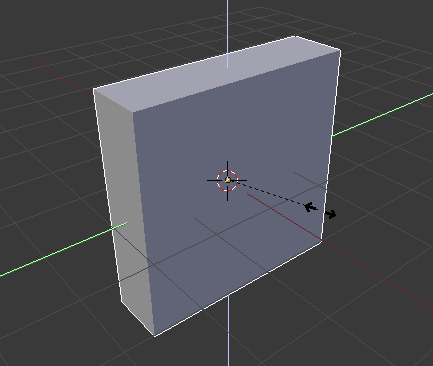
Agrandir ou réduire un objet sur trois axes
Je pense que vous l'avez deviné : il faut cliquer sur le cercle blanc ! Ou alors, on peut utiliser le raccourci clavier S.
Mode objet et mode édition
Quelle est la différence entre le mode objet et le mode édition ?
Imaginons que vous ayez une scène avec une voiture, une route, une lampe et la caméra.
En mode objet, vous pouvez déplacer la voiture, lui assigner une couleur, régler les paramètres de la caméra, l'intensité de la lampe…
En fait, ce mode permet d'organiser votre scène en général.
En mode objet, vous pouvez déplacer la voiture, lui assigner une couleur, régler les paramètres de la caméra, l'intensité de la lampe…
En fait, ce mode permet d'organiser votre scène en général.
Le mode édition, au contraire, sert à modifier un objet en particulier : dans notre exemple de la voiture, c'est avec le mode édition que l'on pourra modéliser sa forme, lui ajouter un pneu, une jante, le capot…
Mode objet
Un peu de pratique !
Avant tout, mettez-vous en vue de dessus (touche 7).
Avant tout, mettez-vous en vue de dessus (touche 7).
Dézoomez un peu (molette bas) pour avoir à peu près la même position que moi sur la figure suivante et vérifiez que vous êtes bien en
Object Mode.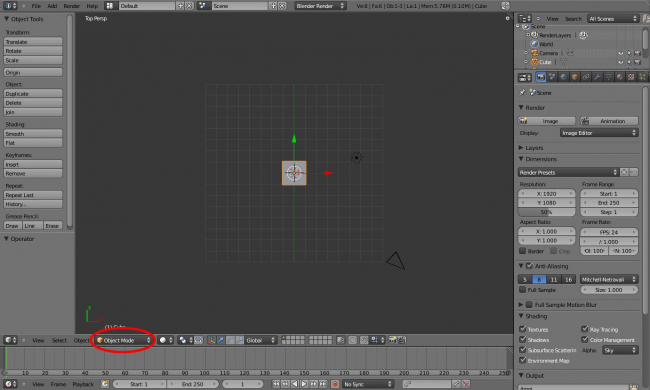
Si ce n'est déjà fait, vous allez sélectionner le cube en cliquant dessus (clic droit).
Appuyez sur la touche G. Miracle ! Le cube suit le mouvement de la souris ! Pour confirmer le déplacement, faites un clic gauche ; pour l'annuler, un clic droit.
Retenez bien ce raccourci clavier, il vous sera très utile : la touche G sert à déplacer un objet.
Vous pouvez maintenant vous entraîner à déplacer les trois objets de votre scène.
Mode édition
Comme je vous l'ai dit, ce mode permet d'agir sur la forme de l'objet, en déplaçant les points, les arêtes, les faces, pour obtenir ce que l'on veut.
On va réinitialiser notre scène, pour repartir du bon pied, en cliquant sur
Normalement, votre cube est automatiquement sélectionné ; sinon, un clic droit dessus fera l'affaire.
Bien, nous allons maintenant passer en
File > New.Normalement, votre cube est automatiquement sélectionné ; sinon, un clic droit dessus fera l'affaire.
Bien, nous allons maintenant passer en
Edit Mode (voir figure suivante), soit en mode édition en français.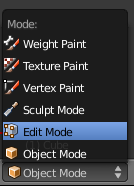
La figure suivante vous montre la différence entre le Mode objet et le Mode édition.
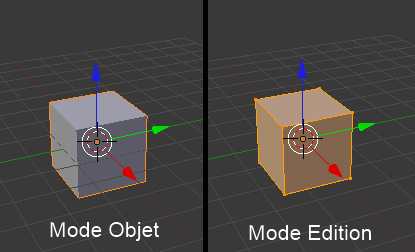
On voit les points du cube !
Et de nouveaux boutons sont apparus à gauche de la fenêtre 3D, c'est normal ?
Et de nouveaux boutons sont apparus à gauche de la fenêtre 3D, c'est normal ?
Oui, on voit les points du cube : c'est ce qui va nous permettre de modéliser l'objet que l'on veut.
Pour les petits boutons qui sont apparus, nous y reviendrons plus tard dans ce cours : sachez seulement qu'ils nous fournissent des outils de modélisation pour déformer notre objet.
Pour les petits boutons qui sont apparus, nous y reviendrons plus tard dans ce cours : sachez seulement qu'ils nous fournissent des outils de modélisation pour déformer notre objet.
Passons en vue caméra (touche 0), nous aurons un meilleur panorama.
Normalement, cela vous donne un résultat comparable à celui de la figure suivante.
Normalement, cela vous donne un résultat comparable à celui de la figure suivante.
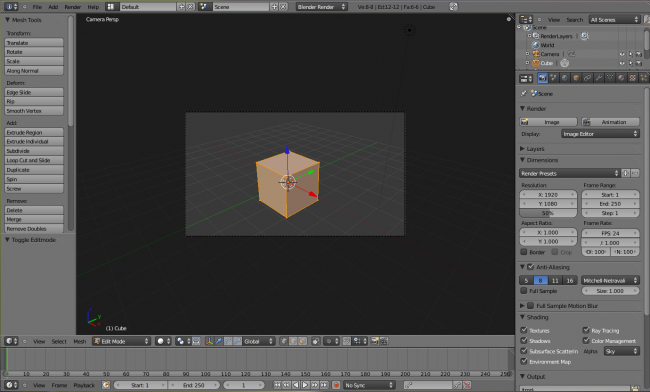
Les huit points du cube sont sélectionnés, on peut le voir par leur couleur jaune-orange. Les points non sélectionnés sont en noir.
Maintenant, à vous de jouer : choisissez un point, sélectionnez-le (clic droit) et déplacez-le (touche G, puis clic gauche pour confirmer).
Vous pouvez désormais créer la forme que vous voulez !
Enfin… vous n'irez pas très loin : un cube ne comporte que huit points, avec cela c'est difficile de modéliser une Dodge Viper !
Enfin… vous n'irez pas très loin : un cube ne comporte que huit points, avec cela c'est difficile de modéliser une Dodge Viper !
Mais c'est le principe qui est important : sachez que c'est comme cela qu'on crée des vaisseaux, des voitures, des bâtiments et même des visages humains : en déplaçant les points !
Dans la partie II de cet ouvrage, on verra comment augmenter le nombre de points pour faire des formes plus complexes et plus intéressantes.
Maintenant, nous allons voir comment faire un rendu de notre cube !
Astuces de sélection
Dans cette section, je vais vous présenter plusieurs petites fonctionnalités utiles qui
ne méritent pas un chapitre à part entière.
ne méritent pas un chapitre à part entière.
Sélectionner plusieurs choses en même temps
Reprenons une nouvelle scène en allant dans
Pour notre exemple, nous allons faire de notre cube un gratte-ciel ; il nous faut donc élever les quatre points de dessus.
On sélectionne donc un premier point et on le monte, comme le montre la figure suivante.
File > New. Gardez votre cube et passez en Edit Mode.Pour notre exemple, nous allons faire de notre cube un gratte-ciel ; il nous faut donc élever les quatre points de dessus.
On sélectionne donc un premier point et on le monte, comme le montre la figure suivante.
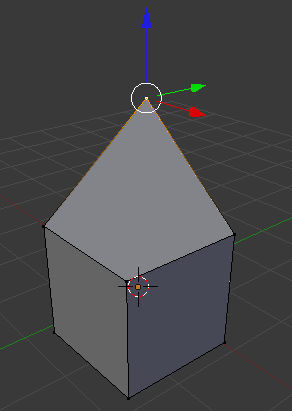
On prend un deuxième point et on le monte également, comme l’illustre la figure suivante.
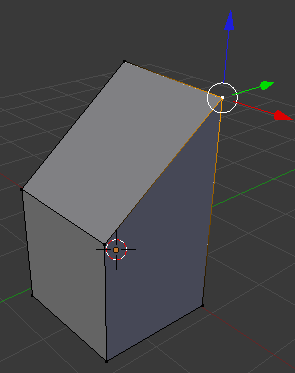
On prend encore un troisième point, on le monte à nouveau (voir figure suivante).
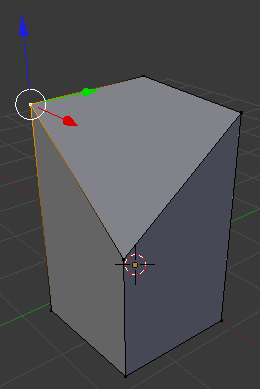
C'est un poil répétitif, vous ne trouvez pas ?
Et encore, ici, on n'a que quatre points à déplacer… Imaginez quand on en aura plus d'une centaine !
Remettez les points à leur place initiale (à peu près) et laissez la touche Shift enfoncée.
Maintenant, faites un clic droit sur un premier point, puis un autre clic droit sur un deuxième… Oh ! Les deux sont sélectionnés !
Refaites un clic droit sur un point sélectionné, il se dé-sélectionne.
Le tout en gardant la touche Shift enfoncée, bien sûr.
Et encore, ici, on n'a que quatre points à déplacer… Imaginez quand on en aura plus d'une centaine !
Remettez les points à leur place initiale (à peu près) et laissez la touche Shift enfoncée.
Maintenant, faites un clic droit sur un premier point, puis un autre clic droit sur un deuxième… Oh ! Les deux sont sélectionnés !
Refaites un clic droit sur un point sélectionné, il se dé-sélectionne.
Le tout en gardant la touche Shift enfoncée, bien sûr.
Retenez cette manipulation, elle vous sera utile : Shift + clic droit permet les sélections multiples.
Tout sélectionner ou dé-sélectionner
Il y a une touche qui permet de sélectionner tous vos points ou objets d'un seul coup : c'est la touche A.
Quand vous êtes en
Quand vous êtes en
Object Mode, cela va vous permettre de sélectionner ou dé-sélectionner tous les objets de votre scène (voir figure suivante).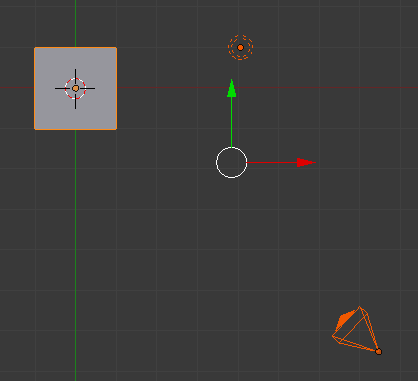
Quand vous êtes en
Edit Mode, cela va vous permettre de sélectionner ou dé-sélectionner tous les points de l'objet concerné (exemple : le cube, comme sur la figure suivante).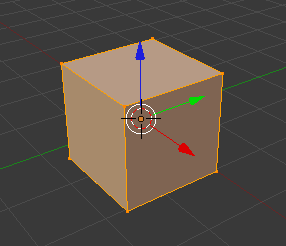
En résumé
- Comme Blender ne fait jamais rien comme les autres logiciels, la sélection d'objet s'effectue avec le clic droit de votre souris !
- Lorsque l'on manipule une scène dans la vue 3D, on a le choix entre deux modes : le mode objet lorsqu'il s'agit d'ajouter un objet, de le déplacer, etc., et le mode édition pour modifier la forme d'un objet.
- Par un clic gauche dans la vue 3D, on peut déplacer le curseur. C'est à partir de sa position qu'apparaîtront les nouveaux objets de notre scène.
- Nous avons découvert un nouvel outil de manipulation, les widgets. Avec eux, vous pouvez déplacer, faire tourner, réduire ou agrandir un objet sur un ou plusieurs axes.
- Dans bien des situations, les raccourcis G, R et S permettent d'aller plus vite que si l'on passe par les widgets, même si leur utilisation est moins intuitive au début.
- La sélection de plusieurs objets est possible avec les touches Shift + clic droit, que l'on soit en mode édition ou mode objet.
GÉNÉRER LE RENDU D'UNE SCÈNE
Écoutez de toutes vos oreilles car les informations qui suivent sont fondamentales pour comprendre et manipuler Blender (sans vouloir vous faire peur !).
En effet, vous allez voir quels sont les éléments essentiels pour orchestrer votre scène 3D.
En effet, vous allez voir quels sont les éléments essentiels pour orchestrer votre scène 3D.
Au programme : la lampe, l'outil caméra et, évidemment, la création du « rendu », c'est-à-dire le calcul de l'image à partir des données de la scène 3D.
Le rendu
Qu'est-ce qu'un rendu ?
J'ai trouvé une belle définition sur Wikibooks qui me paraît la meilleur explication ! Voici donc ce qu'est un rendu : « Un rendu est la création d'une image à partir du point de vue de la caméra, en tenant compte de tous les effets d'environnement de votre scène, et en générant une image réaliste basée sur vos réglages. Ce premier rendu finira très vite, mais vous trouverez que, lorsque vos scènes 3D deviendront plus complexes, le rendu prendra très longtemps. »
Bref, on va générer une image à partir de notre scène : c'est l'aboutissement de notre travail.
Le rendu est similaire à la prise d'une photo : il intervient à la fin, après que le photographe ait trouvé son sujet, un angle de vue intéressant, un belle lumière… sauf qu'en 3D, il nous faut tout créer avant de faire le rendu !
Comme dit précédemment, l'image est prise de la vue caméra, il faut donc vous assurer que le cube soit dans le cadre de la caméra (touche 0), comme illustré à la figure suivante.
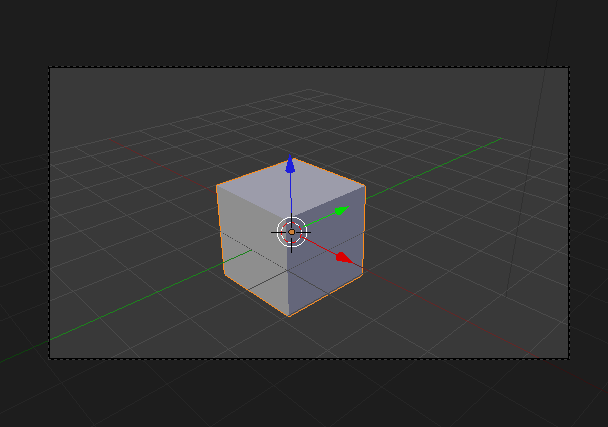
Ceci fait, cliquez sur le bouton
Render (en forme d'appareil photo) dans la fenêtre des boutons. Jetons un coup d'œil ensemble aux onglets de ce menu (voir figure suivante).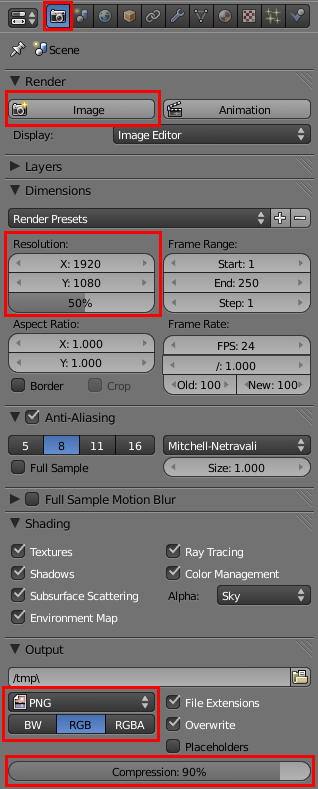
Pour plus de clarté, j'ai encadré en rouge les paramètres qu'il est important de connaître pour l'instant :
- En tout premier, nous avons le bouton
Image. C'est avec lui qu'on va lancer le calcul du rendu. Resolution: c'est la taille de votre image (largeur et longueur en pixel). Vous pouvez la changer dans l'ongletDimensions.- Blender vous laisse également le choix du format de l'image (et de vidéo, mais cela, nous l'aborderons quand nous ferons de l'animation).
- Enfin, la réglette
Compressionvous permettra de maximiser la qualité de votre rendu en dépit de la lourdeur du fichier image.
Mais avant, il y a quelques réglages intéressants à faire…
Le format
.PNG est sélectionné par défaut, je vous conseille de le laisser si vous n'avez pas de besoin spécifique.En bonus, vous avez le bouton BW (« Black&White », pour Noir et Blanc en français) qui fera en sorte d'enregistrer votre image en noir et blanc.
Généralement, une valeur de 95% vous offre un bon compromis. Enfin, si vous voulez un super beau rendu en Full HD de votre cube et que vous ne voulez perdre aucun détail, vous pouvez tout aussi bien mettre 100%.
Sans plus attendre, cliquons sur
Image pour enfin voir le rendu du cube ! L'éditeur d'image va remplacer la vue 3D par le rendu de notre cube, affiché sur un beau fond gris, comme sur la figure suivante.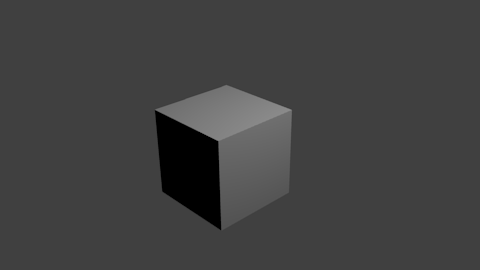
Si vous voulez enregistrer votre œuvre d'art (non non, je ne me moque pas), cliquez sur
File > Save As, comme illustré à la figure suivante ou appuyez sur la touche F3.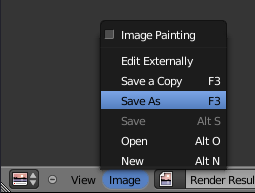
Pour retourner à la vue 3D, appuyez simplement sur la touche Échap.
Normalement, votre temps de rendu a été de quelques secondes à peine. Comme vous vous en doutez, plus votre scène est complexe et vos objets détaillés, plus le temps de rendu sera long… c'est le prix à payer pour avoir de belles images !
L'éclairage
Il y a un objet de notre scène dont je ne vous ai pas encore parlé : la lampe.
En bas à gauche, nous avons notre fameux cube.
À droite, la caméra. Et entre les deux, il y a notre lampe ! Je l'ai entourée de rouge sur la figure suivante pour que vous ne la manquiez pas !
À droite, la caméra. Et entre les deux, il y a notre lampe ! Je l'ai entourée de rouge sur la figure suivante pour que vous ne la manquiez pas !
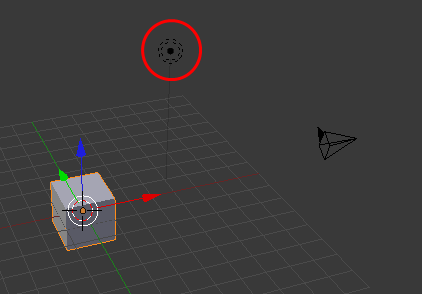
À quoi sert-elle ?
À éclairer, bien sûr ! Tenez, faites un test :
- mettez-vous en vue de dessus (touche 7) ;
- sélectionnez la lampe (clic droit) ;
- dézoomez beaucoup (molette bas) ;
- déplacez la lampe le plus loin possible du cube (touche G) ;
- confirmez le déplacement (clic gauche) ;
- et faites un rendu…
Cela devrait vous donner une image proche de la figure suivante.
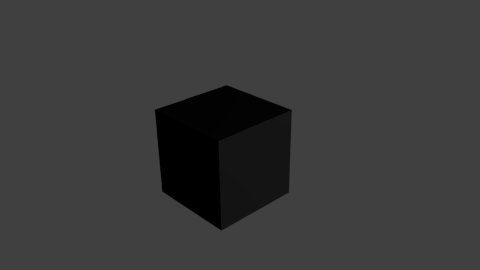
Morale de l'histoire : plus votre lampe est loin des objets, moins elle les éclaire… C'est comme dans la vraie vie !
Deux ou trois choses sur les lampes : pour l'instant, nous n'utiliserons qu'une seule lampe pour nos scènes mais, plus tard, vous verrez que l'éclairage va se diversifier et se complexifier…
Il est aussi possible de régler la lampe (intensité, distance de projection, type de lampe, couleur des lampes, etc.) mais cela, c'est pour la prochaine partie !
Il est aussi possible de régler la lampe (intensité, distance de projection, type de lampe, couleur des lampes, etc.) mais cela, c'est pour la prochaine partie !
Sachez aussi que la mise en place de l'éclairage est une étape importante dans toute scène 3D : un mauvais éclairage peut gâcher votre création.
Mais nous y reviendrons plus loin dans cet ouvrage.
Mais nous y reviendrons plus loin dans cet ouvrage.
La caméra
Dernier objet de la scène que nous n'avons pas encore vu, la caméra !
C'est à partir de son emplacement que Blender va générer le rendu. Il est donc important de vérifier qu'elle est bien orientée avec la touche 0.
En la sélectionnant dans le vue 3D, nous allons pouvoir accéder à son menu
Object Data en forme de… caméra (voir figure suivante) !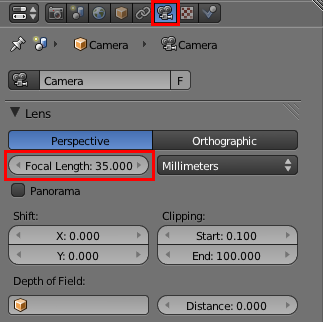
Le paramètre le plus intéressant de ce menu est sans aucun doute
En gros, c'est le zoom : plus la valeur de la focale est forte, plus vous aurez l'impression de vous rapprocher de l'objet.
Focal Lenght. Celui-ci va définir la longueur de la focale de la caméra. En gros, c'est le zoom : plus la valeur de la focale est forte, plus vous aurez l'impression de vous rapprocher de l'objet.
Choisissez par exemple 18mm pour avoir un effet « grand angle », particulièrement efficace dans les scènes d'intérieur où l'espace est restreint (voir la figure suivante).
Ou alors, utilisez une focale de 50mm ou supérieure pour obtenir un plan rapproché d'un objet, comme à la figure suivante.
Ou alors, utilisez une focale de 50mm ou supérieure pour obtenir un plan rapproché d'un objet, comme à la figure suivante.
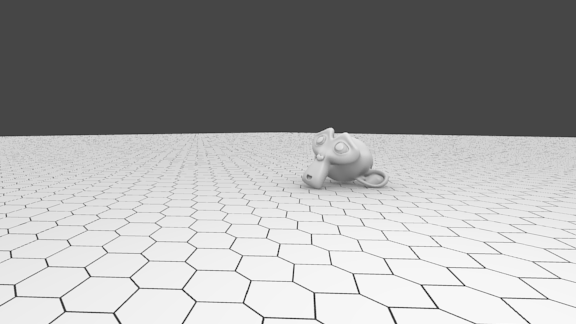

En résumé
- Le rendu est l'étape finale de notre création, Blender va générer une image à partir de toutes les informations de la scène (géométrie des objets, lampe, cadrage de la caméra…). Pour calculer le rendu, il faut cliquer sur le bouton
Imagedans le menuRender. - Le rendu est pris à partir du point de vue de la caméra, comme si cette dernière était l'appareil photo de notre scène. Avant de lancer un rendu, pensez à vérifier son cadrage ainsi que son niveau de zoom avec le paramètre
Focal Lengthdans le menuObject Datade la caméra. - Pour ne pas être totalement sombre, une scène a besoin de lampes. S'il n'y en a qu'une seule dans la scène par défaut, nous verrons bientôt l'avantage d'avoir plusieurs lampes.
BIEN TRAVAILLER SUR SES OBJETS
Avant de commencer notre première scène 3D, nous allons voir comment afficher nos objets de différentes manières (transparence, perpective…) et comment organiser une scène.
À la fin de ce chapitre, vous saurez répondre à ces questions :
- Comment voir un objet en transparence ?
- Quelle est la différence entre vue perspective et vue orthonormée ?
- Comment sélectionner une multitude de points en deux clics ?
- Que faire s'il y a trop d'objets ?
Oui, le programme de ce chapitre est chargé, mais ne vous inquiétez pas : c'est plus facile que cela en a l'air !
Les modes d'affichage
Jusqu'à présent, nous avons travaillé sur des objets « solides » : on ne voyait pas à travers.
Blender nous propose quatre modes d'affichage :
Textured: en français, « texturé » ;Solid: en français, « solide » ;Wireframe: en français, « fil de fer » ;Bounding box: en français, « forme ».
La liste déroulante se trouve en bas de la vue 3D (voir figure suivante).
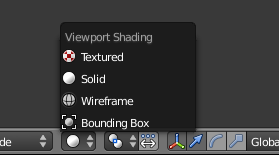
Les deux modes les plus pratiques et les plus utilisés sont
Dans ce cours, nous n'utiliserons quasiment que ces deux-là !
Solid et Wireframe.Dans ce cours, nous n'utiliserons quasiment que ces deux-là !
Je vous ai préparé quelques images pour vous montrer les différences entre ces modes : je vous renvoie donc aux figures suivante et suivante pour le mode objet, et aux figures suivante et suivante pour le mode édition.
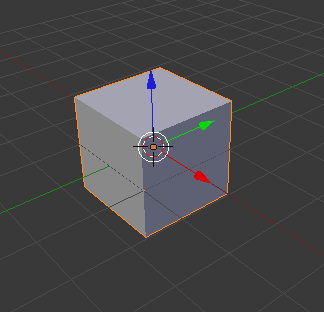
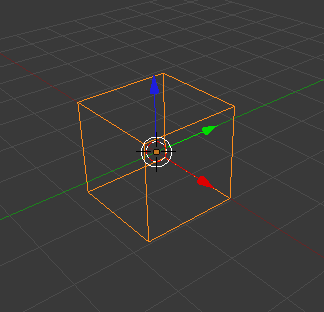
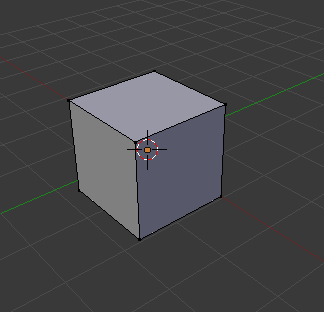
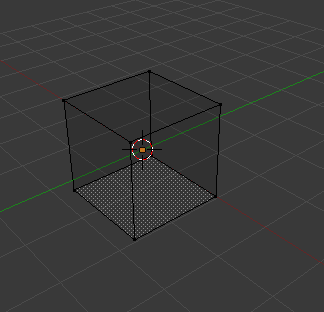
À noter que pour le mode
Solid, un petit bouton nous permet tout de même de visualiser discrètement les points cachés, comme vous pouvez le voir à la figure suivante.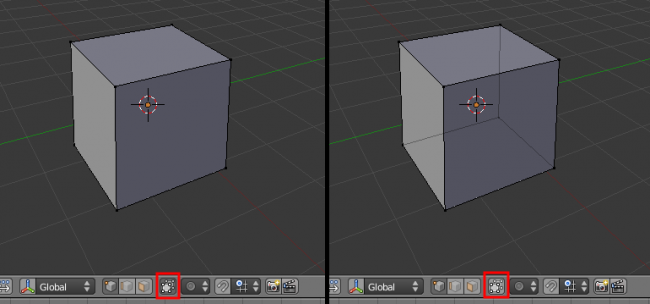
Orthonormée ou perspective ?
Dans n'importe quelle vue (à part la vue caméra, qui est un peu spéciale !), on a le choix entre deux types de projection : en perspective ou en orthonormée.
La vision en perspective est sans doute la vue la plus « réaliste » : plus on regarde de loin, plus les objets paraissent petits.
La vision orthonormée, quant à elle, est très utile et plus technique, car elle permet de dessiner précisément et de mieux percevoir les distances et proportions des objets : c'est comme regarder la scène d'un point éloigné à l'infini.
La projection orthonormée permet donc « d'aplatir » les objets, pour pouvoir modéliser des formes plus facilement (bien souvent, les plans d'architectes ou de pièces techniques sont représentés en vision orthonormée).
La vision orthonormée, quant à elle, est très utile et plus technique, car elle permet de dessiner précisément et de mieux percevoir les distances et proportions des objets : c'est comme regarder la scène d'un point éloigné à l'infini.
La projection orthonormée permet donc « d'aplatir » les objets, pour pouvoir modéliser des formes plus facilement (bien souvent, les plans d'architectes ou de pièces techniques sont représentés en vision orthonormée).
Regardons notre cube, en vue de dessus (touche 7), dans ces deux visions de projections différentes (voir figures suivante et suivante).
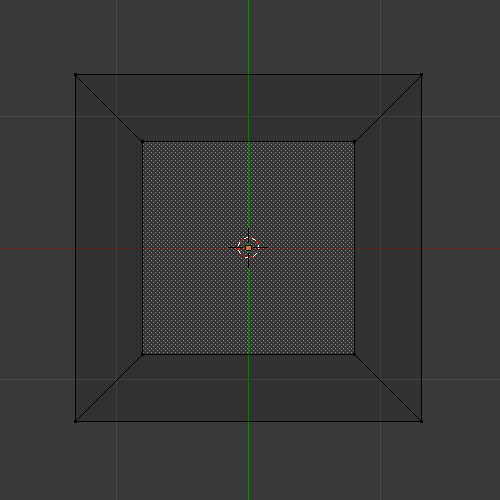
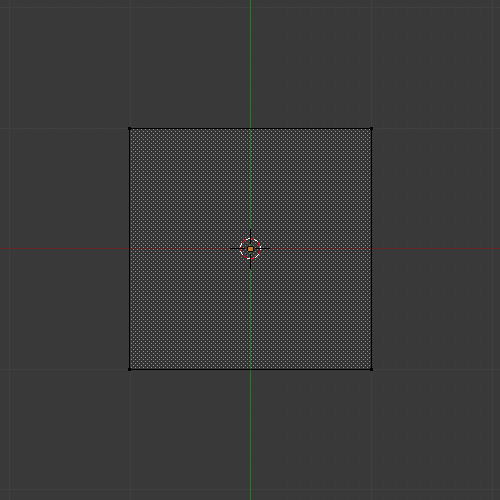
Vous comprenez maintenant la différence ?
Comment savoir dans quelle projection je suis ?
Rien de plus simple ! C'est indiqué par une petite vignette située en haut à gauche de la fenêtre 3D (voir figure suivante).

Blender vous indique votre vue (face, dessus, utilisateur…) et le type de projection actuel (orthonormé ou en perspective).
La boîte et le cercle de sélection
Cet outil nous permet de sélectionner ou dé-sélectionner tous les points (« Vertices » en anglais) compris dans un rectangle.
Sélection
Pour vous montrer son intérêt, nous allons nous mettre en situation : imaginons que vous vouliez avoir une demi-sphère.
Vous ouvrez donc Blender, vous sélectionnez le cube en
Vous ouvrez donc Blender, vous sélectionnez le cube en
Object Mode et vous le supprimez avec la toucheSuppr (voir figure suivante).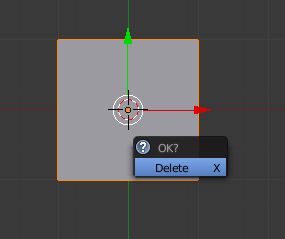
Ajoutez une
UV Sphere, toujours en vue de dessus (touche 7), en passant par Add > Mesh >UV Sphere (voir figure suivante).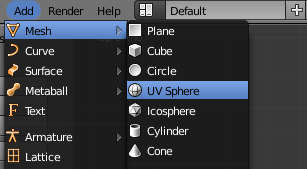
Définissez le nombre de
Segments et de Rings à 16 afin d'avoir un maillage homogène.
Mettez-vous ensuite en mode d'affichage
Placez-vous enfin en vue de face (touche 1) et en vision orthonormée.
wireframe (touche Z) et zoomez sur notre sphère.Placez-vous enfin en vue de face (touche 1) et en vision orthonormée.
Consultez la figure suivante : c'est ce que vous devriez obtenir si vous avez bien suivi mes instructions !
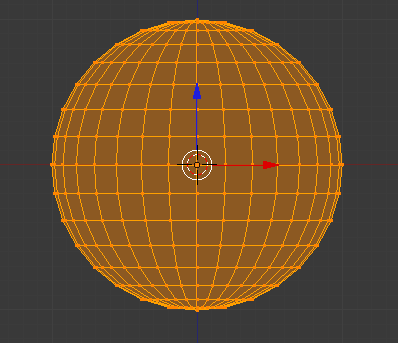
Maintenant que vous savez le faire, vérifiez que vous êtes en vue de face orthonormée, en haut à gauche de la fenêtre 3D (voir figure suivante).
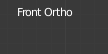
Appuyons sur la touche A pour dé-sélectionner tous les vertices de la sphère, afin de sélectionner ensuite uniquement ceux que nous voulons supprimer.
Hop ! Tous les points sont dé-sélectionnés.
C'est ici que l'outil « boîte de sélection » entre en jeu : appuyez sur la touche B.
Vous voyez apparaître dans votre vue 3D une grande ligne verticale et une autre horizontale, comme l'illustre la figure suivante.
Vous voyez apparaître dans votre vue 3D une grande ligne verticale et une autre horizontale, comme l'illustre la figure suivante.
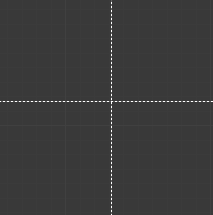
Pas d'inquiétude, c'est tout à fait normal !
Maintenant, laissez enfoncé le bouton gauche de votre souris et tracez un rectangle qui englobe la moitié de la sphère, comme sur la figure suivante.
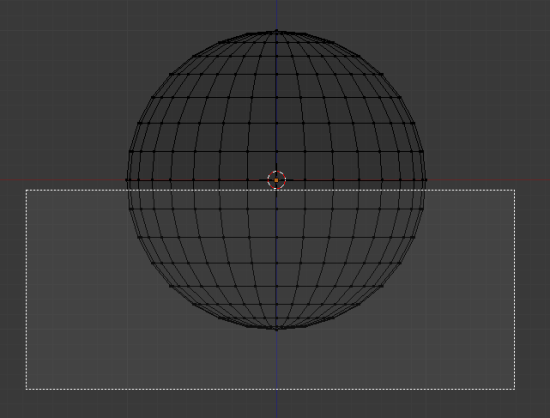
Relâchez ensuite le bouton gauche ; voilà, vos vertices ont tous été sélectionnés d'un coup (voir figure suivante) !
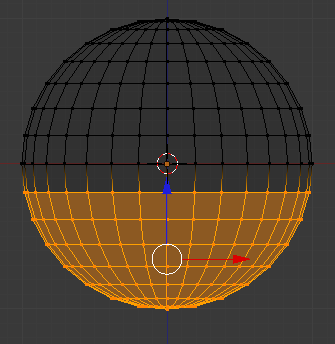
Nous n'avons plus qu'à les supprimer en appuyant sur la touche Suppr puis en cliquant sur
Vertices.
Notre but est atteint, nous voilà avec une demi-sphère !
Vous pouvez maintenant repasser en affichage
Vous pouvez maintenant repasser en affichage
Solid avec la touche Z et admirer le fruit de votre travail à la figure suivante !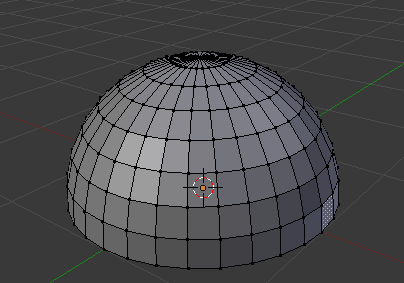
N'est-ce pas magnifique ?
Dé-sélection
Pour dé-sélectionner des vertices avec l'outil « boîte », au lieu d'appuyer sur le bouton gauche de la souris, il faudra enfoncer la molette.
Vous pouvez réinitialiser votre scène et tester avec le cube.
Vous pouvez réinitialiser votre scène et tester avec le cube.
Le cercle de sélection
Il est très semblable à la boîte, il permet seulement de sélectionner des points avec un cercle à la place d'un rectangle.
Sélection
Reprenons une nouvelle scène en cliquant sur
En
File > New et choisissons une UV Sphere en passant parAdd > Mesh > UV Sphere.En
Edit Mode, on se positionne en vue de face (touche 1) et en affichage Wireframe.
Pour utiliser le cercle de sélection, utilisez la touche C (voir figure suivante).
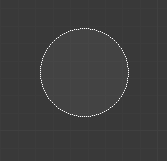
Lorsque vous faites un clic gauche, tous les points contenus dans le cercle sont sélectionnés, comme vous le montre la figure suivante.
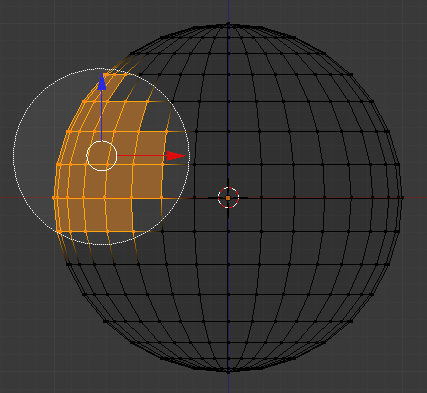
Vous pouvez même laisser enfoncé le bouton gauche et balader votre cercle pour sélectionner tous les points que vous voulez (voir figure suivante).
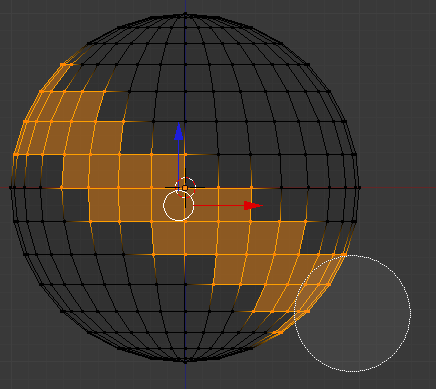
Voilà un outil bien pratique et intuitif que l'on utilisera souvent !
Dé-sélection
Cela fonctionne comme avec la boîte : en cliquant sur votre molette, les points sélectionnés contenus dans le cercle seront aussitôt dé-sélectionnés !
Les calques
La notion de calque doit rappeler quelque chose à ceux qui font de la 2D.
Pour les autres, disons que les calques sont comme des boîtes dans lesquelles on peut entreposer des objets.
Pour les autres, disons que les calques sont comme des boîtes dans lesquelles on peut entreposer des objets.
Lorsqu'un de vos calques est surchargé de meshes, lampes, caméras et autres, on peut basculer une partie de ces objets dans un autre calque pour y voir plus clair.
Le panneau de contrôle des calques se trouve en bas de la fenêtre 3D, au milieu (voir figure suivante). Attention, il faut être en mode objet pour le voir.
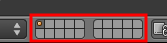
Le premier bouton est enfoncé, on est donc dans le premier calque. Faites un clic gauche sur le deuxième bouton, à droite (voir figure suivante).
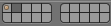
La fenêtre 3D redevient libre… Pour changer un ou plusieurs objets de calque, sélectionnez-les, appuyez sur M puis choisissez le calque de destination pour les objets sélectionnés !
En résumé
- Pour visualiser nos objets dans la vue 3D, nous passerons souvent de l'affichage transparent (
wireframe) à l'affichageSolidavec la touche Z. - La vision orthonormée permet de voir des objets de façon écrasée, comme sur un dessin technique ou d'architecture. Cela est très utile lorsque l'on modélise de face ou de profil.
- Encore plus pratique que shift + clic droit, la boîte (B) et le cercle de sélection (C) sont des outils indispensables pour sélectionner beaucoup de points rapidement.
- Lorsque vous travaillerez sur des scènes très chargées en objets, les calques vous permettront d'entreposer certains objets encombrants afin de dégager la vue 3D.
MODÉLISER UNE FORME : LA TABLE
Dans les deux prochains chapitres, nous allons modéliser notre première scène comportant une table, avec deux murs et un sol.
« Pourquoi une table ? » me demanderez-vous.
Eh bien, la table est très souvent choisie comme exemple d'une modélisation simple, pour débutants.
Elle va nous permettre de découvrir quelques outils fondamentaux de Blender et de revoir un peu tout ce que nous avons appris.
Eh bien, la table est très souvent choisie comme exemple d'une modélisation simple, pour débutants.
Elle va nous permettre de découvrir quelques outils fondamentaux de Blender et de revoir un peu tout ce que nous avons appris.
Avant de modéliser quoi que ce soit, il faut savoir où l'on va. En l’occurrence, tout le monde sait ce qu'est une table mais, pour un objet plus complexe, il est souvent recommandé d'utiliser des images de référence, ou blueprints.
Dans notre cas, nous allons nous lancer dans une table à quatre pieds et à plateau rectangulaire, très classique.
Dans notre cas, nous allons nous lancer dans une table à quatre pieds et à plateau rectangulaire, très classique.
En piste !
Forme générale
Pour la forme générale de notre table, nous allons partir du cube de départ. Cliquez sur
File > New.
On va aplatir le cube suivant l'axe z pour avoir un plateau carré, et l'étirer suivant l'axe des x pour avoir notre forme rectangulaire.
Pour cela, on va utiliser les widgets, avec l'outil
Pour cela, on va utiliser les widgets, avec l'outil
Size, en mode objet.
Placez-vous en vue de face (touche 1), en vision orthonormée (touche 5) (voir figure suivante).
Zoomons un peu, pour bien voir notre cube.
Zoomons un peu, pour bien voir notre cube.
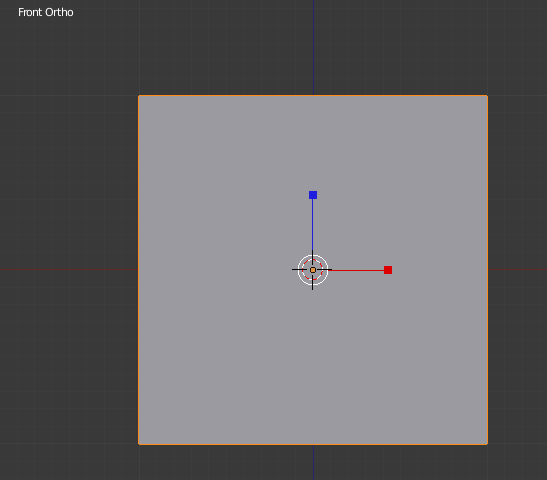
Aplatissez le cube suivant l'axe Z.
Comme je vous l'ai indiqué dans les chapitres précédents, on va cliquer sur la branche bleue et descendre la souris, mais cette fois-ci en maintenant enfoncée la touche Ctrl.
Comme je vous l'ai indiqué dans les chapitres précédents, on va cliquer sur la branche bleue et descendre la souris, mais cette fois-ci en maintenant enfoncée la touche Ctrl.
On va rendre la dimension Z du cube dix fois plus petite.
Descendez votre souris jusqu'à atteindre la valeur 0.1 en bas à gauche de la fenêtre 3D (voir figure suivante).
Descendez votre souris jusqu'à atteindre la valeur 0.1 en bas à gauche de la fenêtre 3D (voir figure suivante).

Nous avons maintenant un plateau de table carré. Seulement nous, nous voulons qu'il soit rectangulaire !
Rien de plus simple, on va encore utiliser les widgets en mode
Rien de plus simple, on va encore utiliser les widgets en mode
Size et étirer cette fois suivant l'axe X.
Plaçons-nous en vue de dessus (touche 7) et, avec la touche Ctrl enfoncée, cliquons sur la branche rouge pour la déplacer vers la droite jusqu'à ce que
Scale soit à 2.000.
Relâchez la touche Ctrl. Votre « cube » devrait ressembler à celui de la figure suivante.
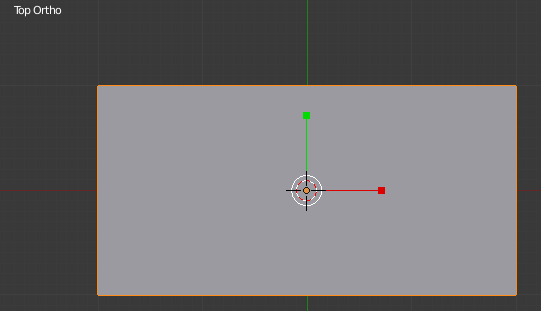
Mettez-vous en vue caméra avec la touche 0 pour mieux apprécier votre travail (voir figure suivante).
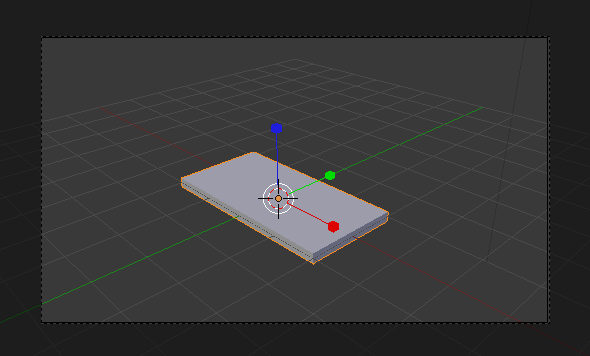
Il reste maintenant à faire les pieds !
L'outil « extrude »
Pour modéliser les quatre pieds de la table (en mode édition), on va ajouter des faces sur les côtés du plateau. Ensuite on les extrudera (du verbe « extruder ») pour créer les pieds.
Voici une définition simple et claire :
« La fonction extrude permet de dupliquer les points sélectionnés, ceux-ci seront alors automatiquement liés aux anciens, et de les déplacer dans la foulée. »
« La fonction extrude permet de dupliquer les points sélectionnés, ceux-ci seront alors automatiquement liés aux anciens, et de les déplacer dans la foulée. »
Cette notion d'extrusion peut paraître un peu compliquée à première vue, mais elle vous sera très vite familière.
Revenons à notre table. On se met en vue dessus (touche 7), en mode édition, avec les widgets en mode déplacement.
On va passer en mode d'affichage
Wireframe (touche Z) pour pouvoir sélectionner les points cachés (voir figure suivante).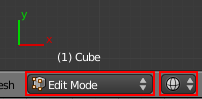
Mettez-vous à l'aise en zoomant suffisamment pour voir la totalité de la table dans la fenêtre 3D.
Ceci fait, on va sélectionner les quatre points à gauche du plateau (voir figure suivante), grâce à la boîte de sélection (touche B).
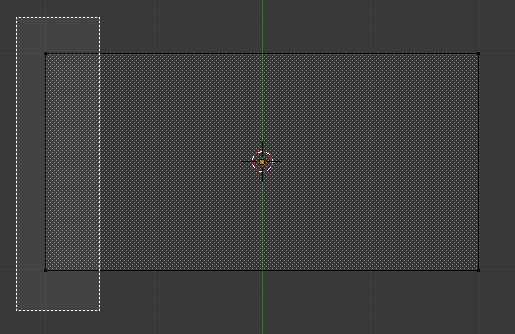
Nous voici maintenant prêts à utiliser la fonction « extrude » !
Appuyez sur la touche E. Il faut maintenant positionner les points qui viennent d'être créés. En maintenant enfoncée la touche Ctrl, déplacez les points de 0.2 vers la gauche, comme indiqué sur la figure suivante.

Confirmez le déplacement avec un clic gauche.
Si tout se passe bien, vous devriez obtenir le même résultat que sur la figure suivante.
Si tout se passe bien, vous devriez obtenir le même résultat que sur la figure suivante.
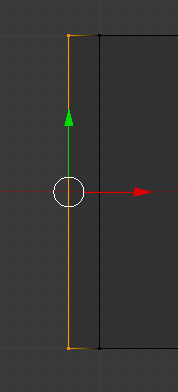
Si vous vous êtes un peu emmêlé les pinceaux, pas d'inquiétude ! Il existe une fonction annuler dans Blender, il suffit d'appuyer sur les touches Ctrl + Z.
On va faire la même chose de l'autre côté :
- On dé-sélectionne tous les points en appuyant sur A.
- On sélectionne les quatre points de droite avec la boîte de sélection.
- On appuie sur E et on confirme avec
Region. - On déplace les points créés de 0.2 vers la droite.
Et pour le résultat en images, reportez-vous aux figures suivante et suivante.

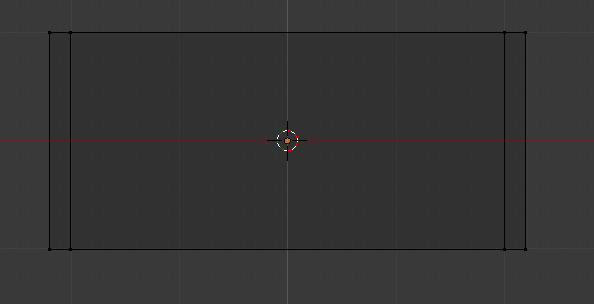
Vous aimez l'extrusion ? Tant mieux, car on recommence !
Cette fois, on va sélectionner les huit points du haut (voir figure suivante).
Cette fois, on va sélectionner les huit points du haut (voir figure suivante).
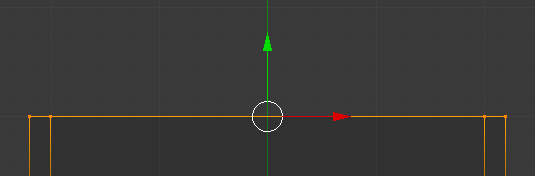
On appuie sur E et on les déplace de 0.2 vers le haut, comme indiqué sur la figure suivante.
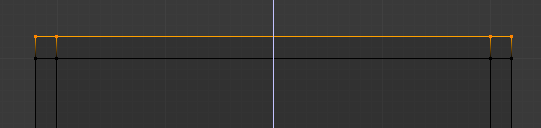
On confirme avec un clic gauche.
Voici notre résultat à la figure suivante.
Voici notre résultat à la figure suivante.
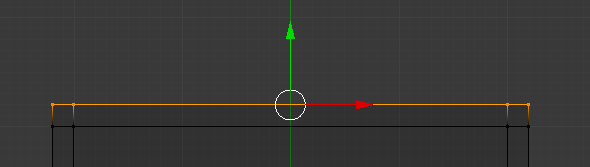
Comme vous vous en doutez, on va procéder de la même manière pour les points du bas.
Mais cette fois, je vous laisse faire tout seuls : c'est exactement la même procédure qu'avec le haut, vous devez juste déplacer les points de 0.2 vers le bas !
Mais cette fois, je vous laisse faire tout seuls : c'est exactement la même procédure qu'avec le haut, vous devez juste déplacer les points de 0.2 vers le bas !
Pour admirer notre table après toutes ces opérations, je vous renvoie à la figure suivante.
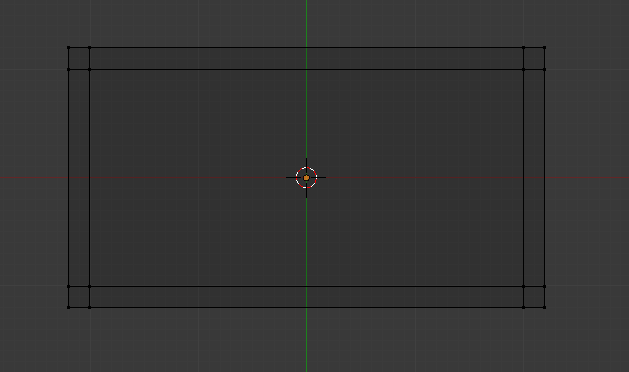
Au fait, pourquoi on a fait toutes ces extrusions ?
Quel rapport avec les pieds ?
Quel rapport avec les pieds ?
En faisant tout cela, on a créé de nouvelles faces, qui vont nous servir de bases pour extruder les pieds.
Remettons-nous en affichage
Solid en appuyant sur la touche Z (voir figure suivante).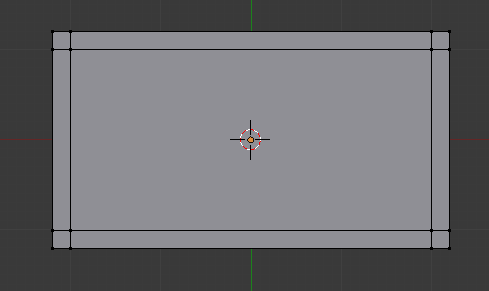
On va maintenant sélectionner par faces, et non plus par points : ce sera plus facile pour ce que l'on veut faire.
En bas de la fenêtre 3D, cliquez sur la petite icône représentant un cube avec une face colorée (voir figure suivante).
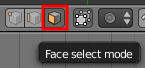
Vous avez remarqué que l'on ne voit plus les points, mais des carrés représentants les faces.
Dé-zoomez pour avoir dans votre fenêtre 3D la table et la lampe, comme sur la figure suivante.
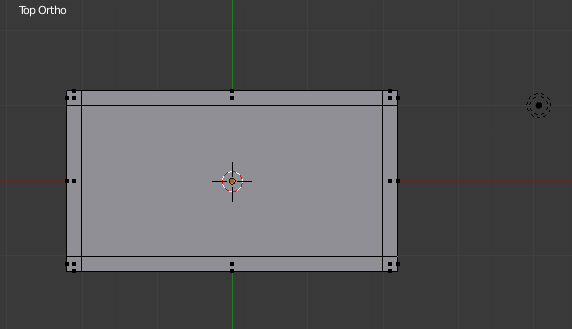
Nous sommes actuellement en vue de dessus ; pour extruder les pieds, il nous faut passer en vue de dessous.
On appuie donc sur Ctrl + 7.
On appuie donc sur Ctrl + 7.
En changeant de vue, le positionnement de la lampe est modifié, comme vous pouvez le voir sur la figure suivante.
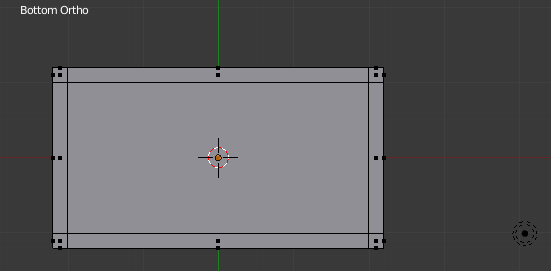
Maintenant, sélectionnons les quatre faces des coins, comme indiqué à la figure suivante.
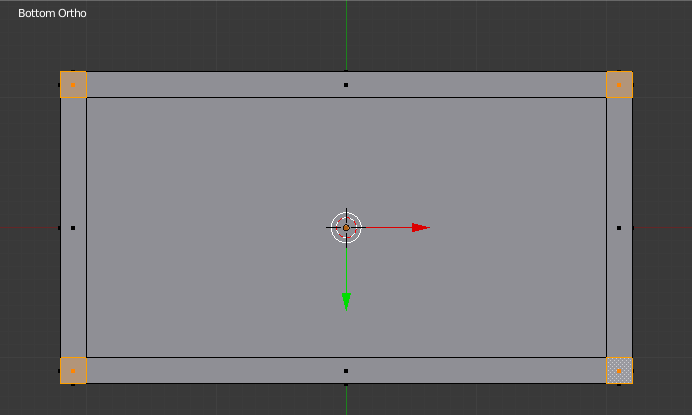
Repassez en vue de face avec la touche 1 et extrudez les pieds vers le bas d'un facteur 2.0.
Appuyez sur E (comme d'hab' !)
Appuyez sur E (comme d'hab' !)
En maintenant enfoncée la touche Ctrl, on laisse descendre les pieds jusqu'à 2.0, puis on fait un clic gauche pour confirmer le déplacement (voir figure suivante).
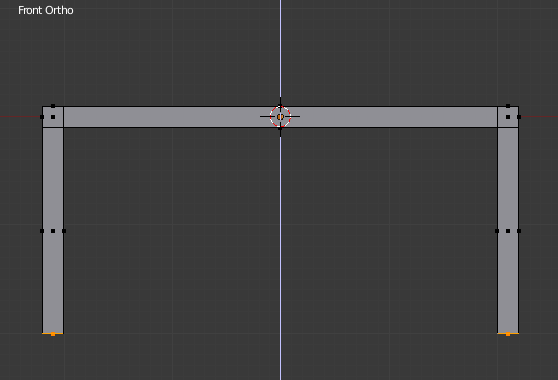
Dé-sélectionnez maintenant tous les points (touche A), passez en mode objet et admirez votre œuvre en vue intuitive (molette enfoncée) - voir la figure suivante.
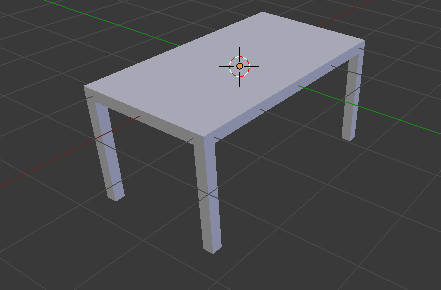
Maintenant, le rendu !
Rendu et enregistrement
La modélisation est terminée, nous allons maintenant travailler sur le rendu de la table.
Mettons-nous en vue caméra, pour voir si le cadrage est correct. Ce que vous verrez au rendu se trouve dans la partie non noircie (voir figure suivante).
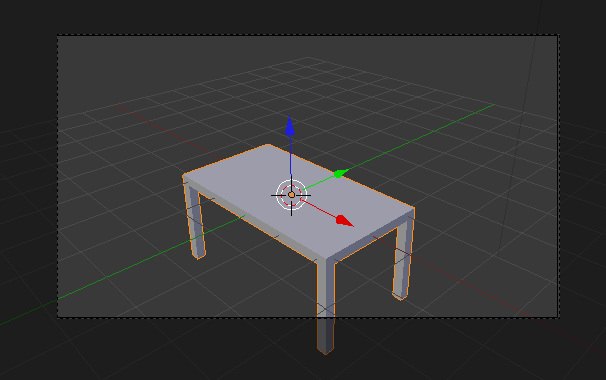
Un des pieds de la table est hors-cadre : remontez-la un peu avec la touche G ou les widgets, comme sur la figure suivante.
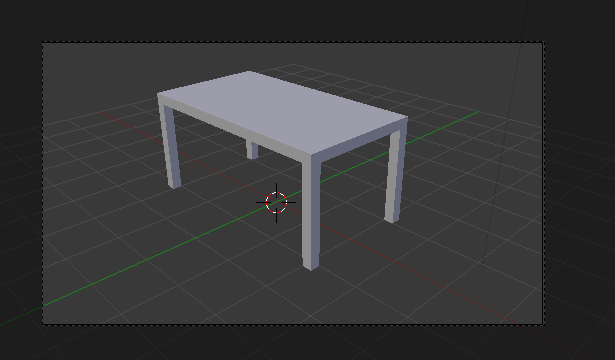
Allez dans le menu
Render et cliquez sur le bouton Image.
L'éditeur d'image va remplacer la fenêtre de la vue 3D, et le rendu se génère (en quelques secondes normalement). La figure suivante illustre le rendu de notre table.

Vous voulez montrer votre première image de synthèse à vos amis pour les épater ? Alors il faut l'enregistrer !
Pour ceci, appuyez sur F3 ou passez par
Pour ceci, appuyez sur F3 ou passez par
Image > Save As (voir figure suivante).
L'explorateur de fichiers de Blender s'ouvre, vous permettant de naviguer dans les dossiers de votre disque dur afin de choisir l'emplacement où sera enregistrée votre image. Par défaut, le dossier d'enregistrement est :
C:\tmp\.
Pour ma part, j'ai choisi d'enregistrer mon image dans le dossier
Mes Images, comme illustré à la figure suivante.
Dans la deuxième ligne, vous pouvez taper le nom de l'image. Vous noterez à quel point j'ai fait preuve d'imagination !
Pour finir, vous pouvez choisir le format de l'image : le
.PNG est un choix pertinent si vous voulez publier vos rendus sur Internet car il génère des fichiers de taille modeste comparés à d'autres comme le .GIF ou le .BMP.
Une fois vos petits réglages terminés, vous n'avez plus qu'à cliquer sur
Save As.
Pour finir ce chapitre, enregistrez le fichier
.blend de la table, il nous resservira dans le prochain TP !En résumé
- Pour notre première modélisation, nous sommes partis d'un simple cube que nous avons aplati et retaillé pour obtenir une forme approchant celle de la table.
- L'outil extrude fait jaillir des formes à partir de faces existantes sur un maillage. Entraînez-vous à l'utiliser pour modéliser des objets simples (meubles, livres, bâtiments…). C'est un outil très puissant, incontournable en modélisation !
TP : CRÉEZ VOTRE PREMIÈRE SCÈNE 3D
Nous venons de modéliser notre première table : c'est un bon début mais, avouons-le, notre scène reste encore un peu vide.
Pour l'accompagner, je vous propose d'ajouter des chaises, un sol, des murs… bref, tout ce qu'il y a dans la vraie vie !
En plus, cela nous permettra de passer en revue des outils de modélisation et de revoir l'extrusion (j'en vois déjà certains qui grimacent).
Pour l'accompagner, je vous propose d'ajouter des chaises, un sol, des murs… bref, tout ce qu'il y a dans la vraie vie !
En plus, cela nous permettra de passer en revue des outils de modélisation et de revoir l'extrusion (j'en vois déjà certains qui grimacent).
En piste pour notre premier TP !
« Loop cut », ça coupe !
Nous allons commencer par ouvrir la table que nous avions avons modélisée lors du dernier chapitre : allez dans
File > Open (voir figure suivante).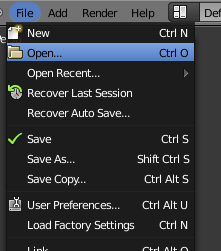
Nous nous retrouvons avec notre bonne vieille table.
Pour qu'elle ne nous dérange pas lors de la modélisation d'autres objets, déplacez-la dans un autre calque (avec la touche M, rappelez-vous !)
Avant d'attaquer ce TP, assurez-vous que votre curseur 3D est bien au milieu de la scène.
Si ce n'est pas le cas, tapez la combinaison de touches Shift + C : votre curseur revient à l'origine (et, sur les scènes remplies, Blender adaptera la vue pour englober tous les objets).
Si ce n'est pas le cas, tapez la combinaison de touches Shift + C : votre curseur revient à l'origine (et, sur les scènes remplies, Blender adaptera la vue pour englober tous les objets).
Mettez-vous en vue de dessus (touche 7) et ajoutez un cube (eh oui, encore !) en cliquant sur
Add >Mesh > Cube.
Passons en vue de face (touche 1) et, comme avec la table, aplatissons notre cube sur l'axe des Z.
Mettez-vous en mode
Mettez-vous en mode
Size pour les widgets, comme indiqué à la figure suivante.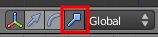
Faites un clic gauche sur la branche bleue (voir figure suivante) et descendez la souris, en maintenant enfoncée la touche Ctrl, jusqu'au dixième de la taille initiale (à 0.1)
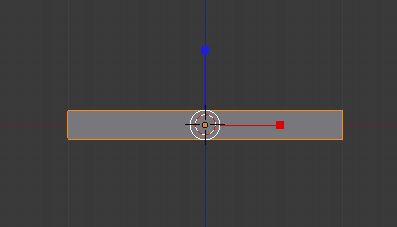
On revient en vue de dessus (touche 7) et on se met en mode édition.
Dé-sélectionnez tous les points avec la touche A et passez en affichage transparent avec la touche Z (voir figure suivante).
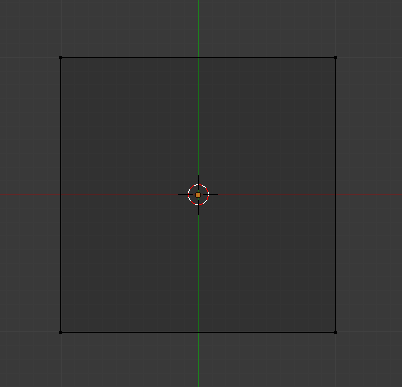
Maintenant, on va attaquer les pieds de la chaise, mais d'une façon différente : on va utiliser le
Loop cut, qui permet de couper un mesh pour ajouter des faces.
Appuyez sur Ctrl + R. Si vous approchez votre pointeur du centre de votre objet, un trait rose apparaît (voir figure suivante).
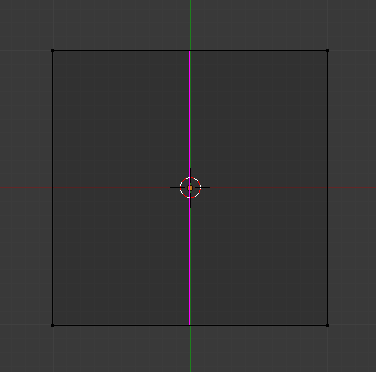
Faites tourner votre molette pour que deux traits verticaux apparaissent, puis confirmez avec clic gauche(voir figure suivante).
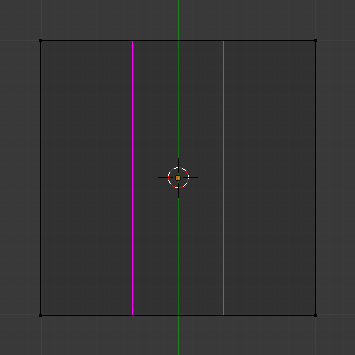
Notre cube est coupé !
Profitons que ces points soient sélectionnés pour les redimensionner : avec la branche rouge (axe des x), agrandissez l'espace entre les deux coupes d'une valeur de 2.4, en maintenant simultanément enfoncés leclic gauche et la touche Ctrl, comme illustré à la figure suivante.
Profitons que ces points soient sélectionnés pour les redimensionner : avec la branche rouge (axe des x), agrandissez l'espace entre les deux coupes d'une valeur de 2.4, en maintenant simultanément enfoncés leclic gauche et la touche Ctrl, comme illustré à la figure suivante.
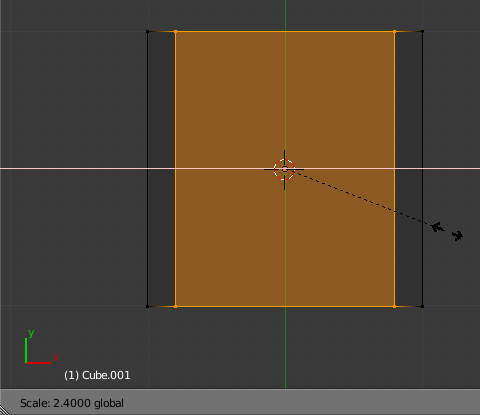
Relâchez le bouton de la souris et, enfin, dé-sélectionnez tous les points avec la touche A.
Cela ne vous rappelle-t-il pas quelque chose ?
Eh oui, cela ressemble fortement à notre début de table quand on extrudait les points vers l'extérieur. Dans Blender, vous vous rendrez vite compte qu'il y a plusieurs méthodes pour modéliser une forme. Le tout est de trouver la plus adaptée à l'objet en question et à vos préférences !
Cela ne vous rappelle-t-il pas quelque chose ?
Eh oui, cela ressemble fortement à notre début de table quand on extrudait les points vers l'extérieur. Dans Blender, vous vous rendrez vite compte qu'il y a plusieurs méthodes pour modéliser une forme. Le tout est de trouver la plus adaptée à l'objet en question et à vos préférences !
On continue les coupes, cette fois horizontalement.
Un petit Ctrl + R et on place nos deux traits, comme sur la figure suivante.
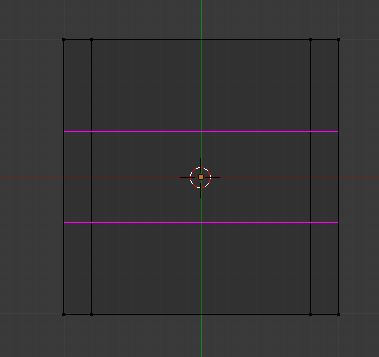
Vous faites comme précédemment, en augmentant la taille des y de 2.4, comme sur la figure suivante.
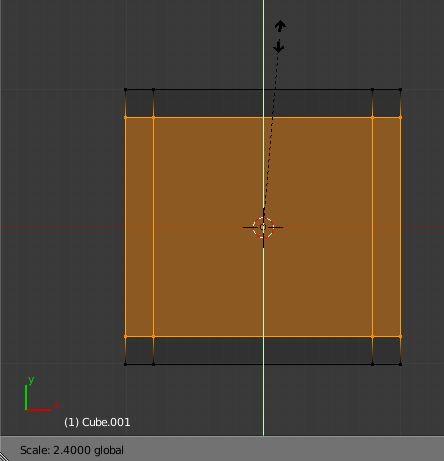
Dé-sélectionnez tout, passez en mode d'affichage
Solid et en vue de dessous, comme sur la figure suivante.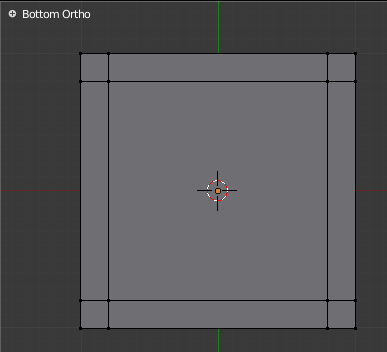
Nous voilà prêts à extruder les pieds de la chaise !
Passez en sélection par faces et sélectionnez les quatre faces situées dans les coins, comme l'illustre la figure suivante.
Passez en sélection par faces et sélectionnez les quatre faces situées dans les coins, comme l'illustre la figure suivante.
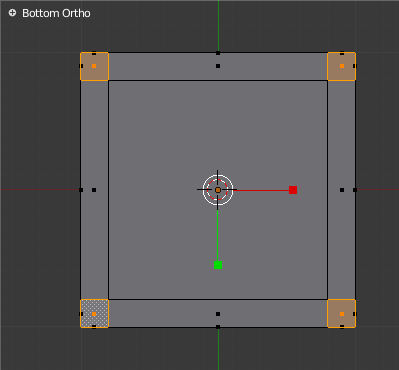
Repassons en vue de face et extrudons nos pieds de 1.5 vers le bas (voir figure suivante).
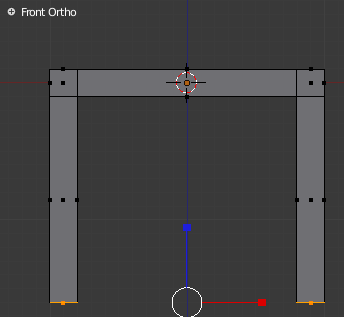
Confirmez avec un clic gauche puis revenez en vue de dessus et sélectionnez les trois faces du haut (voir figure suivante).
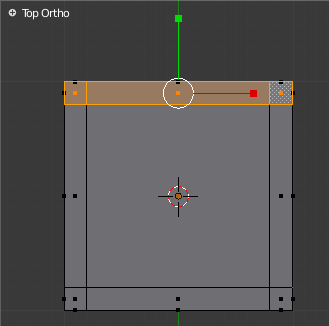
Passez en vue de côté (touche 3) et extrudez ces faces de 2.0 vers le haut, comme indiqué à la figure suivante.
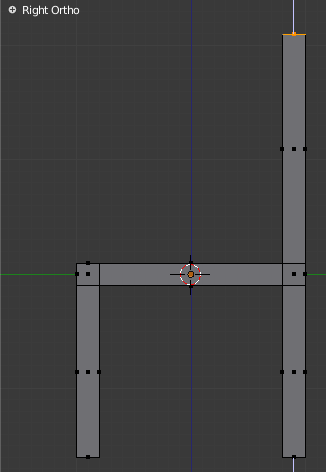
Dé-sélectionnez vos faces et repassez en mode objet.
Maintenant que notre modélisation est terminée, on va pouvoir repasser la chaise dans le calque 1 : sélectionnez la chaise et appuyez sur M.
Une boîte de dialogue s'ouvre. Cochez la première case, qui correspond au calque nunméro 1 où nous avons laissé la table (voir figure suivante).
Maintenant que notre modélisation est terminée, on va pouvoir repasser la chaise dans le calque 1 : sélectionnez la chaise et appuyez sur M.
Une boîte de dialogue s'ouvre. Cochez la première case, qui correspond au calque nunméro 1 où nous avons laissé la table (voir figure suivante).
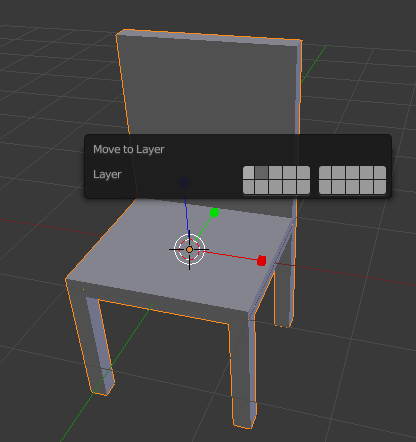
Plop ! La chaise a disparu ! Revenez dans le calque 1 et admirez votre scène !
Les murs
Mais… la chaise flotte en l'air ?! Et elle est dans la table ! Et on ne fait pas de décor ?
On va remédier à tout cela, pas d'inquiétudes !
Tout d'abord, occupons-nous de placer un sol et des murs (pour l'instant, on se croirait un peu dans l'espace…).
Replacez-vous en vue de dessus (touche 7), en affichage transparent, et ajoutez un plan en passant par
Replacez-vous en vue de dessus (touche 7), en affichage transparent, et ajoutez un plan en passant par
Add > Mesh > Plane.
Redimensionnez-le pour l'avoir six fois plus grand, en utilisant la touche S (voir figure suivante).
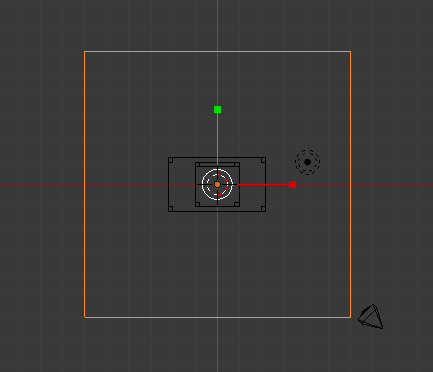
Passez en mode édition et sélectionnez trois vertices du plan, avec shift + clic droit, comme sur la figure suivante.
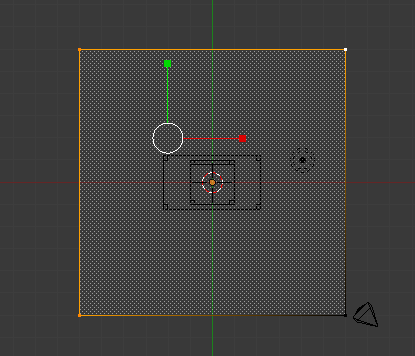
Revenez en vue de face (touche 1) et extrudez de 6 ou 7 vers le haut, de manière à avoir de jolis murs (voir figure suivante).
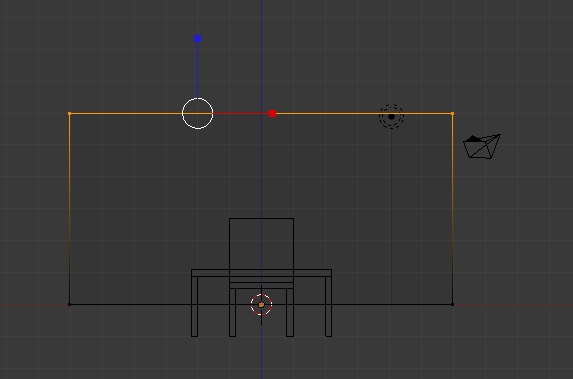
On s'aperçoit que la chaise et la table sont en-dessous du niveau du sol…
Remédiez à cela en utilisant les widgets en mode déplacement ou la touche G pour les aficionados des raccourcis clavier (voir figure suivante).
Remédiez à cela en utilisant les widgets en mode déplacement ou la touche G pour les aficionados des raccourcis clavier (voir figure suivante).
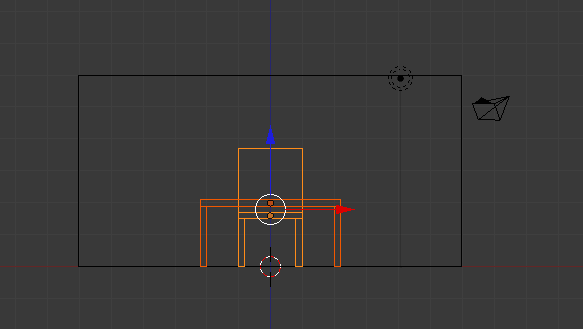
Pour finir, vous pouvez vous placer en vue de dessus et déplacer / orienter la chaise pour qu'elle ait une pose plus naturelle, comme sur la figure suivante.
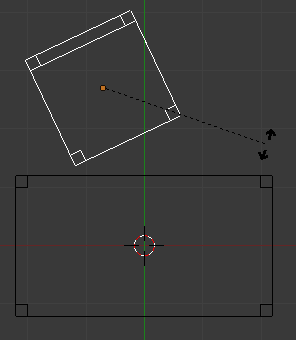
Dernières petites choses : vous pouvez dupliquer votre chaise (ou tout autre objet) avec shift + Dpour pouvoir accueillir plus de personnes dans votre salon !
Pensez aussi à bouger la caméra pour englober toute la scène, et à déplacer la lampe si les ombres ne vous conviennent pas.
Pensez aussi à bouger la caméra pour englober toute la scène, et à déplacer la lampe si les ombres ne vous conviennent pas.
Voici à la figure suivante un exemple de rendu.

Améliorations
Comme vous pouvez le voir, notre scène reste relativement simpliste (notamment la chaise), mais il ne tient qu'à vous de l'améliorer !
Avec tout ce que vous avez appris, vous êtes capables de :
Avec tout ce que vous avez appris, vous êtes capables de :
- rajouter des bords à la table et aux chaises ;
- refaire le dossier de la chaise ;
- revoir les proportions ;
- améliorer le cadrage et la mise en scène ;
- ajouter d'autres objets (buffets, fenêtre, bureau en arrière-plan…) ;
- et bien d'autres choses encore…
Voici à la figure suivante ce que j'obtiens avec quelques modifications de modélisation et l'
Ambient Occlusion, que l'on verra bientôt.
Ça y est, vous détenez les principales clés du logiciel : l'interface, la navigation dans l'espace 3D, les outils de sélection... bravo, c'est sans doute le pas le plus difficile que vous venez de franchir. 

Les prochaines parties seront plus axées sur la pratique et vous paraitront sans doute plus divertissantes...
Alors, qu'est-ce que vous attendez ?
Hop, à la suite !
Hop, à la suite !

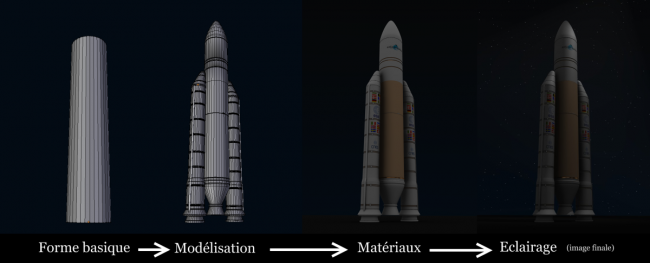 La construction de la fusée Ariane 5 en 3D
La construction de la fusée Ariane 5 en 3D La Rue refroidie, par Boris Fauret
La Rue refroidie, par Boris Fauret Le Robot, par Henri Hebeisen
Le Robot, par Henri Hebeisen Black Scorpion, par Gabich
Black Scorpion, par Gabich Zenvo ST1, par Marc Cadeau
Zenvo ST1, par Marc Cadeau


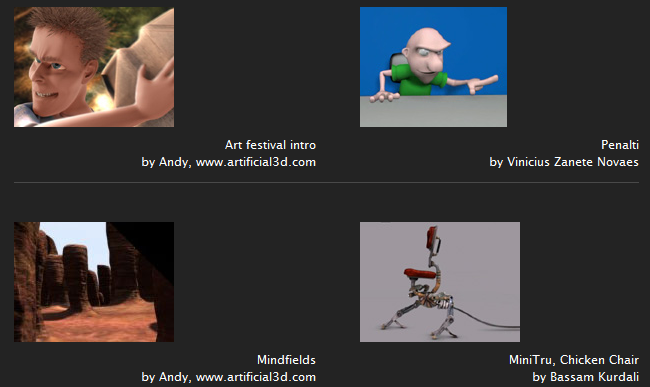

Aucun commentaire:
Enregistrer un commentaire